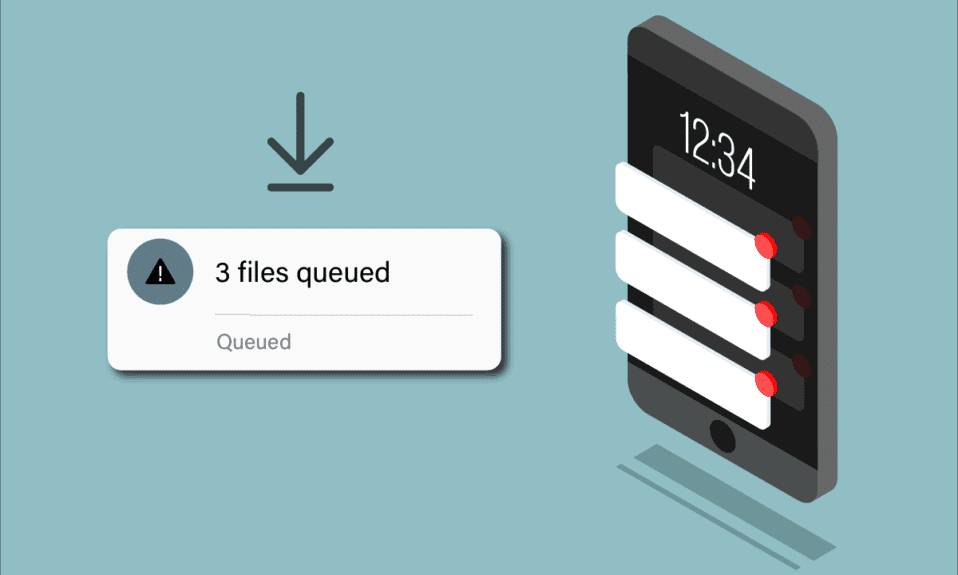
安卓系统是全球使用最广泛的操作系统之一,其用户基数远超iOS。正因如此,当安卓系统出现问题时,影响范围十分广泛,可能给大量用户带来不便。不过,大多数常见的安卓问题通常都能得到有效解决,关键在于问题的严重程度以及你发现问题的时机。其中一个常见问题就是应用下载时出现排队等待。那么,下载排队到底是什么意思呢?应用商店中的应用和更新对于确保设备安全以及修复应用漏洞至关重要。但如果你的安卓设备下载出现排队情况,这无疑会带来风险。别担心!本文将详细介绍如何解决安卓设备上下载排队的问题。请继续阅读,了解具体方法。
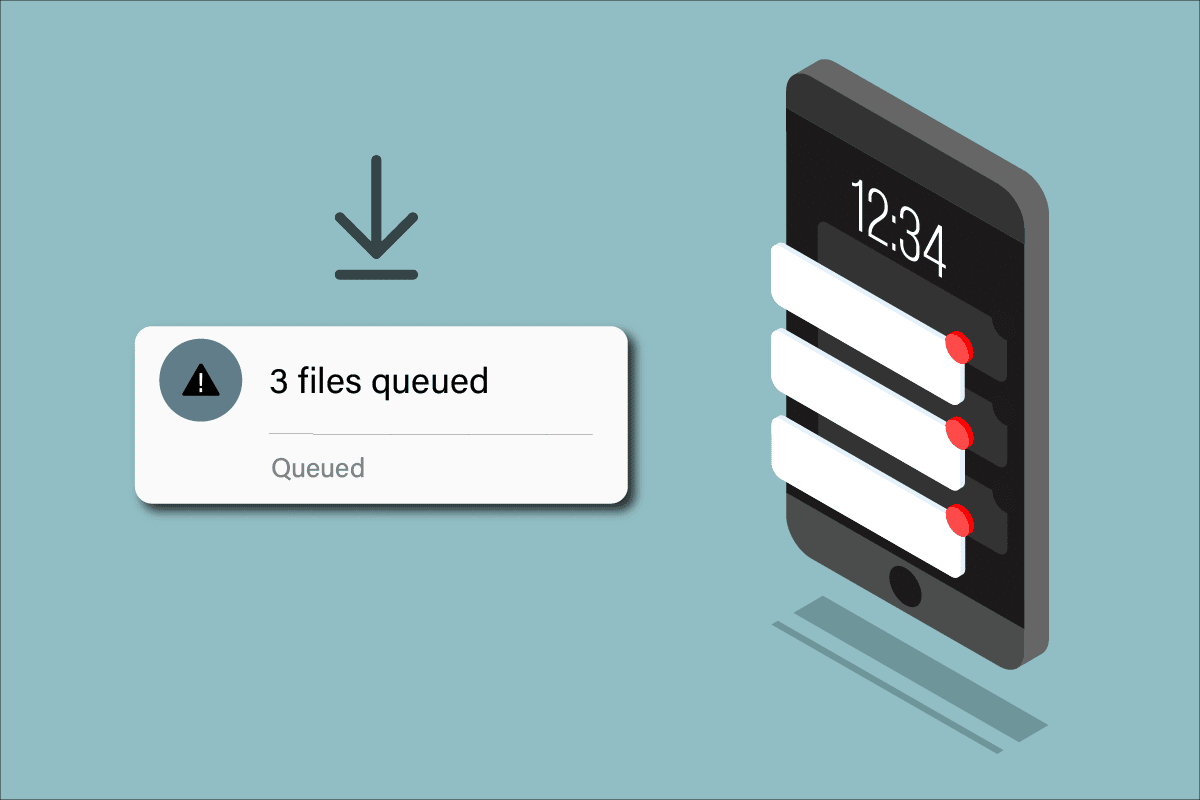
解决安卓下载排队问题的方法
安卓设备通常通过默认的Play商店下载应用及其更新。然而,当Play商店无法正常更新应用时,你可能需要寻找解决安卓设备上下载排队的方法。出现下载排队意味着,所有待处理的应用更新都无法进行下载和安装,实际上处于停滞状态。有时,你可能会收到错误消息或相关通知。以下是一些导致应用下载排队问题的常见原因:
- 下载队列中存在大量应用
- 网络连接不稳定
- Play商店的数据或缓存损坏
- Play商店版本过旧
- 安卓操作系统版本过旧
- 手机存储空间不足,无法安装更新
- 谷歌账户出现常见故障
- 安卓操作系统不兼容
接下来,我们将介绍一系列有效的故障排除步骤,帮助你轻松解决安卓设备上的下载排队问题。请按照设备上的说明进行操作,以确保获得最佳效果。
注意:由于不同智能手机的设置选项不尽相同,且不同制造商的设置也可能存在差异,请在更改任何设置前仔细确认。以下步骤基于红米手机操作。
方法一:基本故障排除
1. 重启安卓设备
解决安卓设备下载排队问题最直接的方法之一就是重启设备。重启可以清除临时内存和技术问题,有助于快速解决相关问题。操作方法如下:
1. 长按安卓设备的电源按钮。
2. 在弹出的屏幕中,点击“重启”。
注意:你也可以选择“关机”,之后再次长按电源按钮来开机。
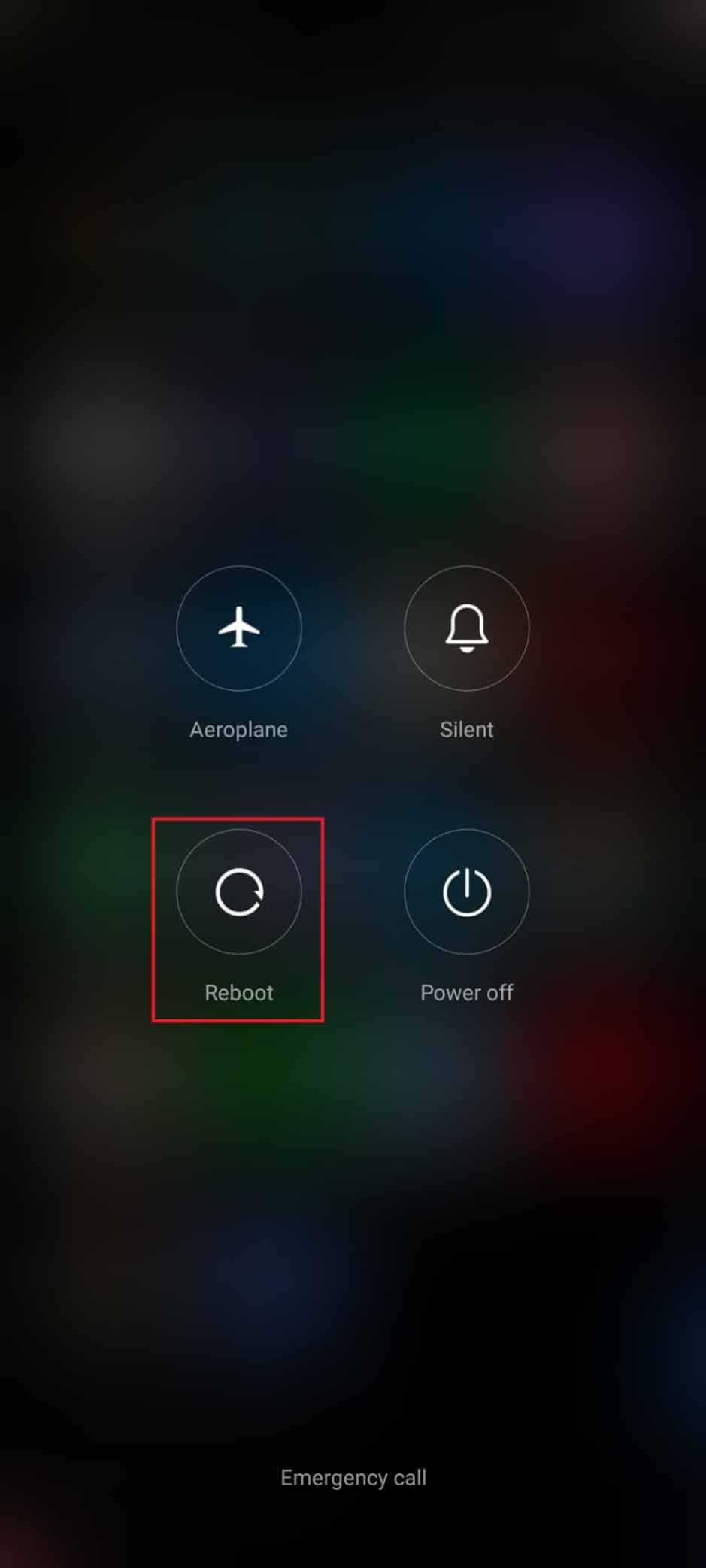
3. 设备重启后,请检查是否可以从Play商店下载更新。
2. 关闭下载队列
如果对于下载排队感到困惑,你可以进入Play商店查看有多少应用正在排队等待更新。如果队列中应用数量过多,首要任务是关闭部分或全部下载队列,这将减少Play商店更新应用所需的网络资源。这是解决该问题的有效方法。操作步骤如下:
1. 在主屏幕点击“Play商店”。
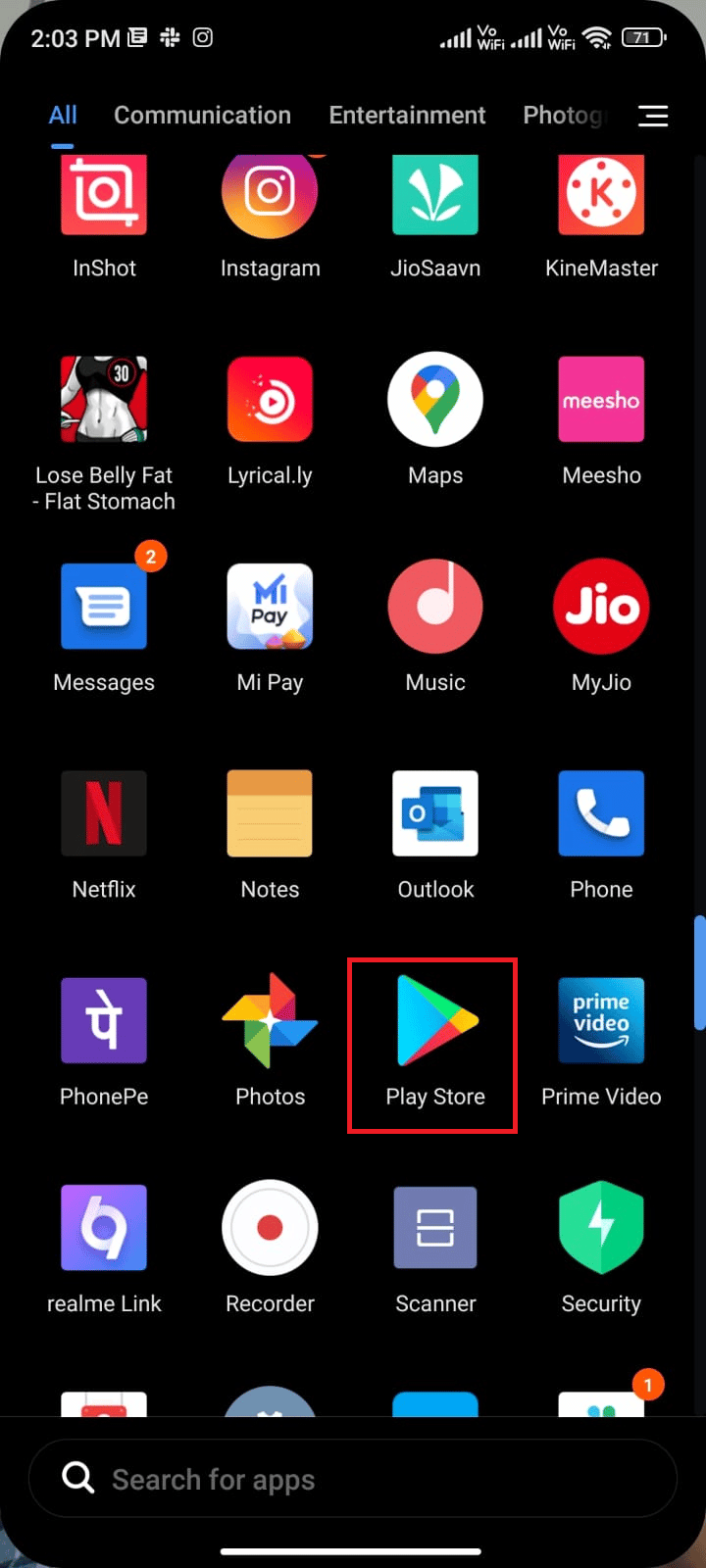
2. 点击屏幕右上角的个人资料图标。
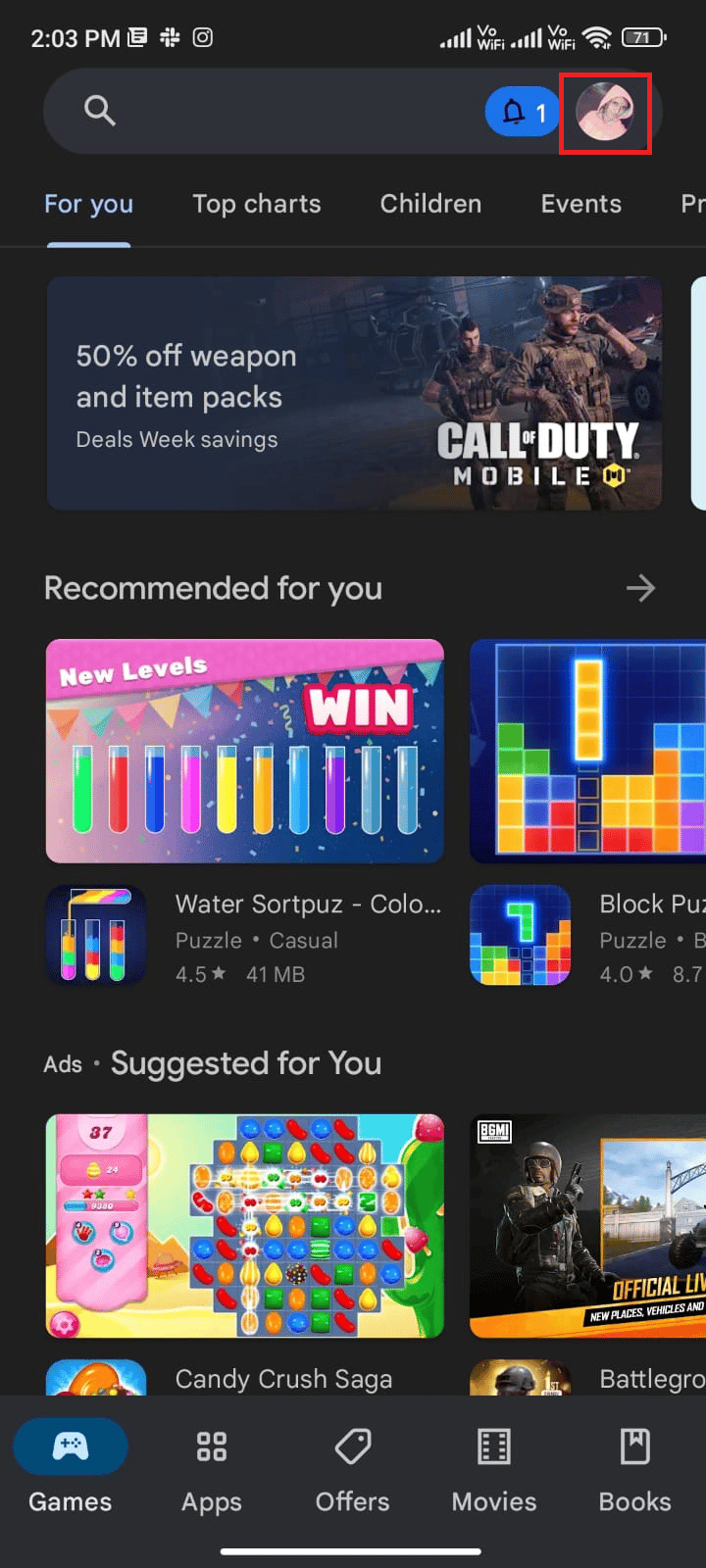
3. 点击“管理应用和设备”。
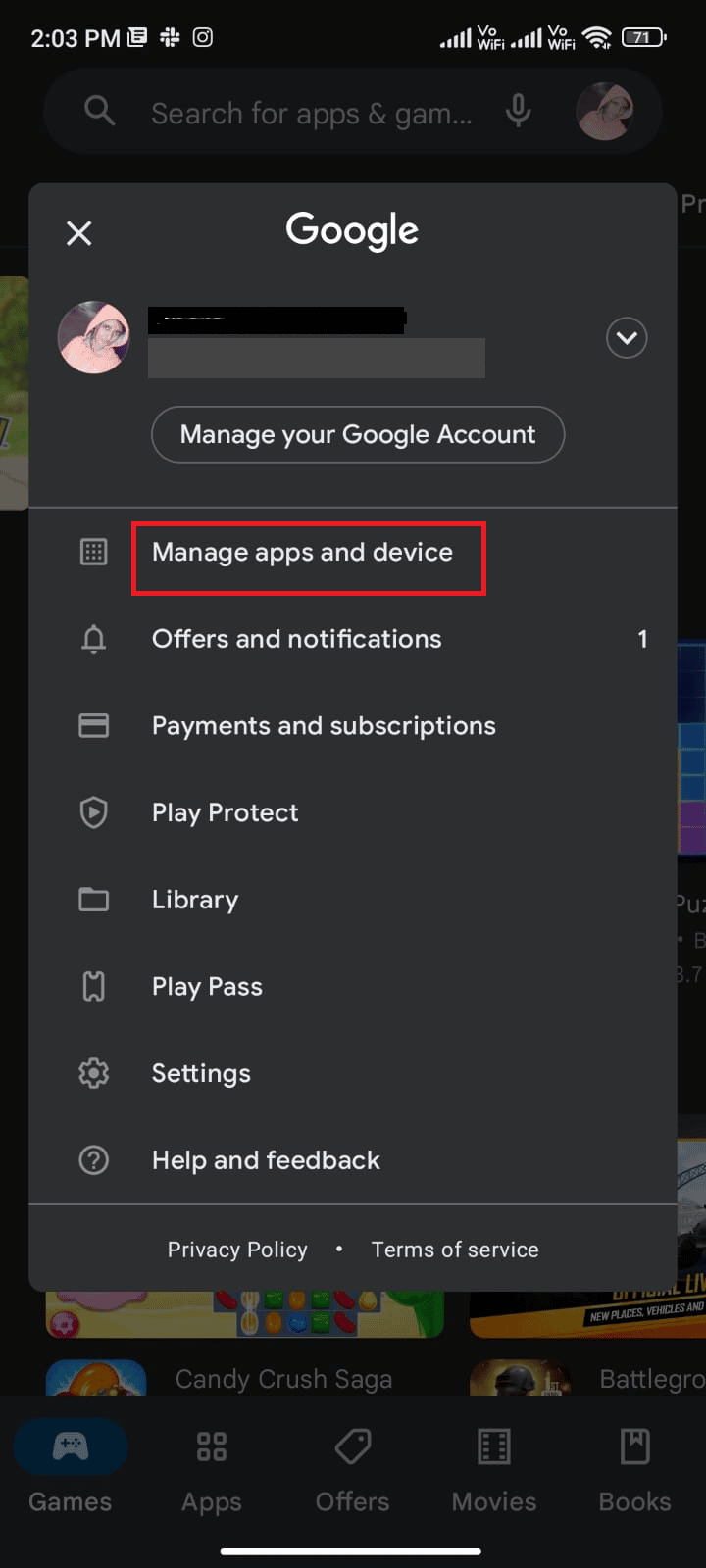
4. 点击“可更新”。
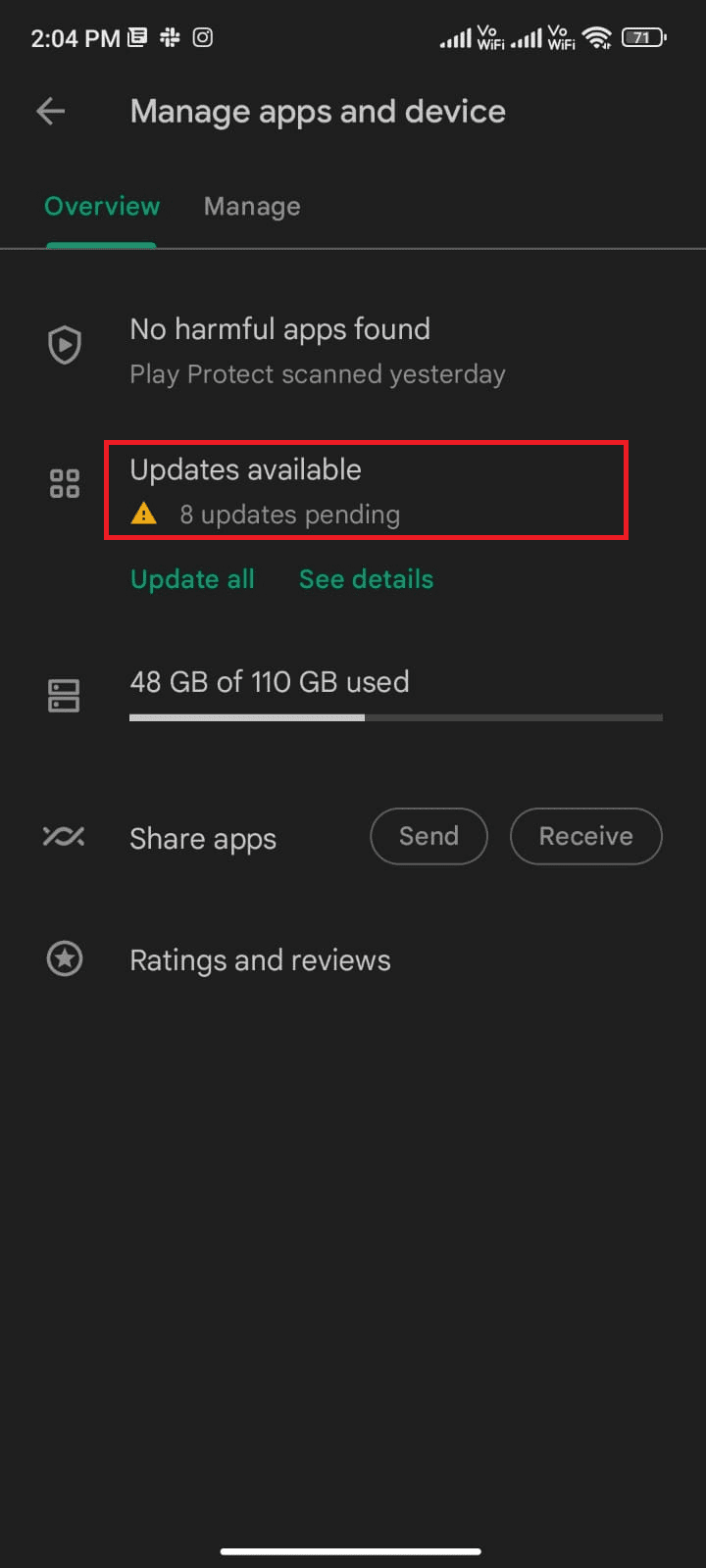
5. 点击“X”符号取消更新,或点击“全部取消”取消所有更新,如图所示。
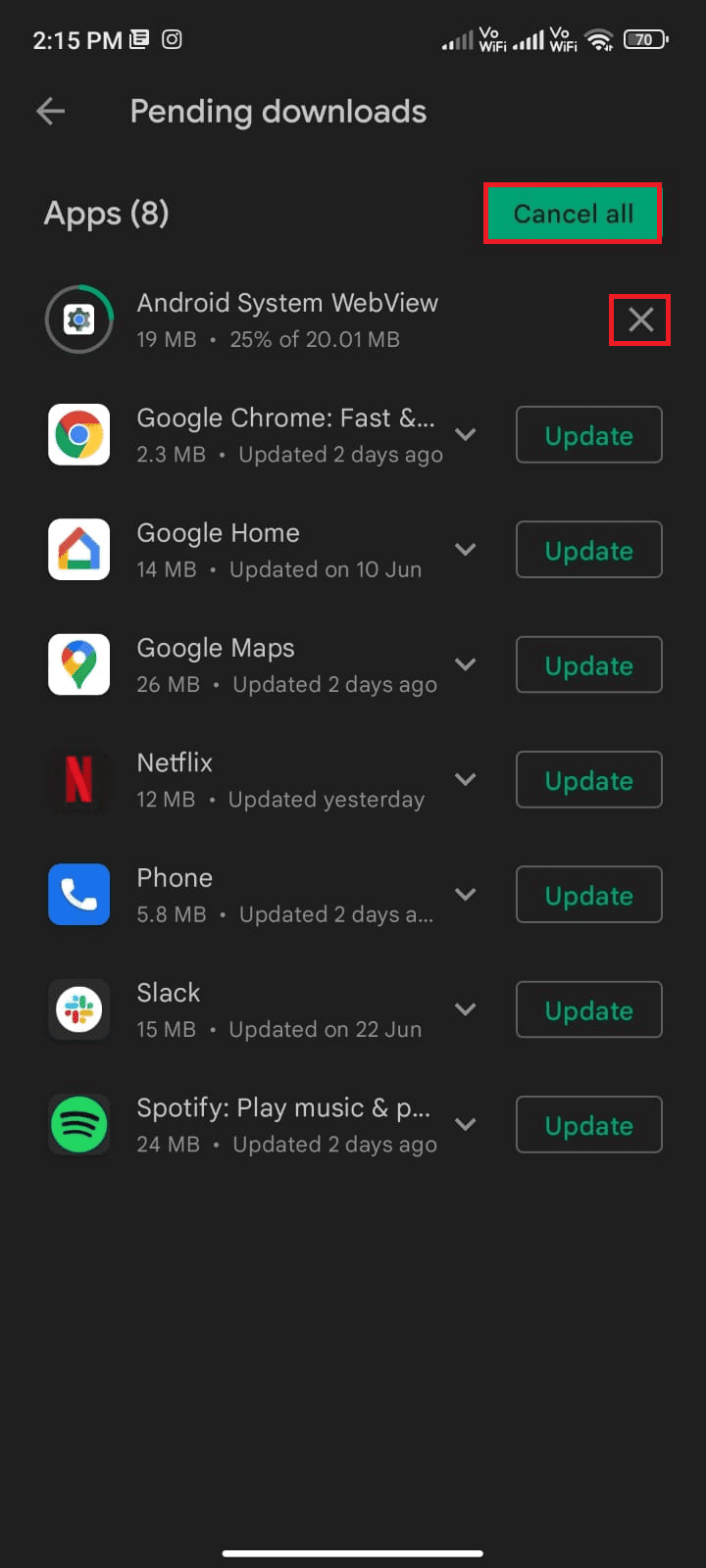
关闭下载队列后,你可以尝试逐个安装更新。
3. 启用网络连接
如果你的网络连接不稳定或者数据连接被意外关闭,你将无法从Play商店安装更新。请检查是否可以浏览网页或安装其他应用。如果无法进行,则说明你的网络连接存在问题。请按照以下步骤启用数据连接:
注意:如果正在使用VPN服务,请先禁用它,然后查看是否能解决下载排队问题。
1. 点击主屏幕上的“设置”图标。
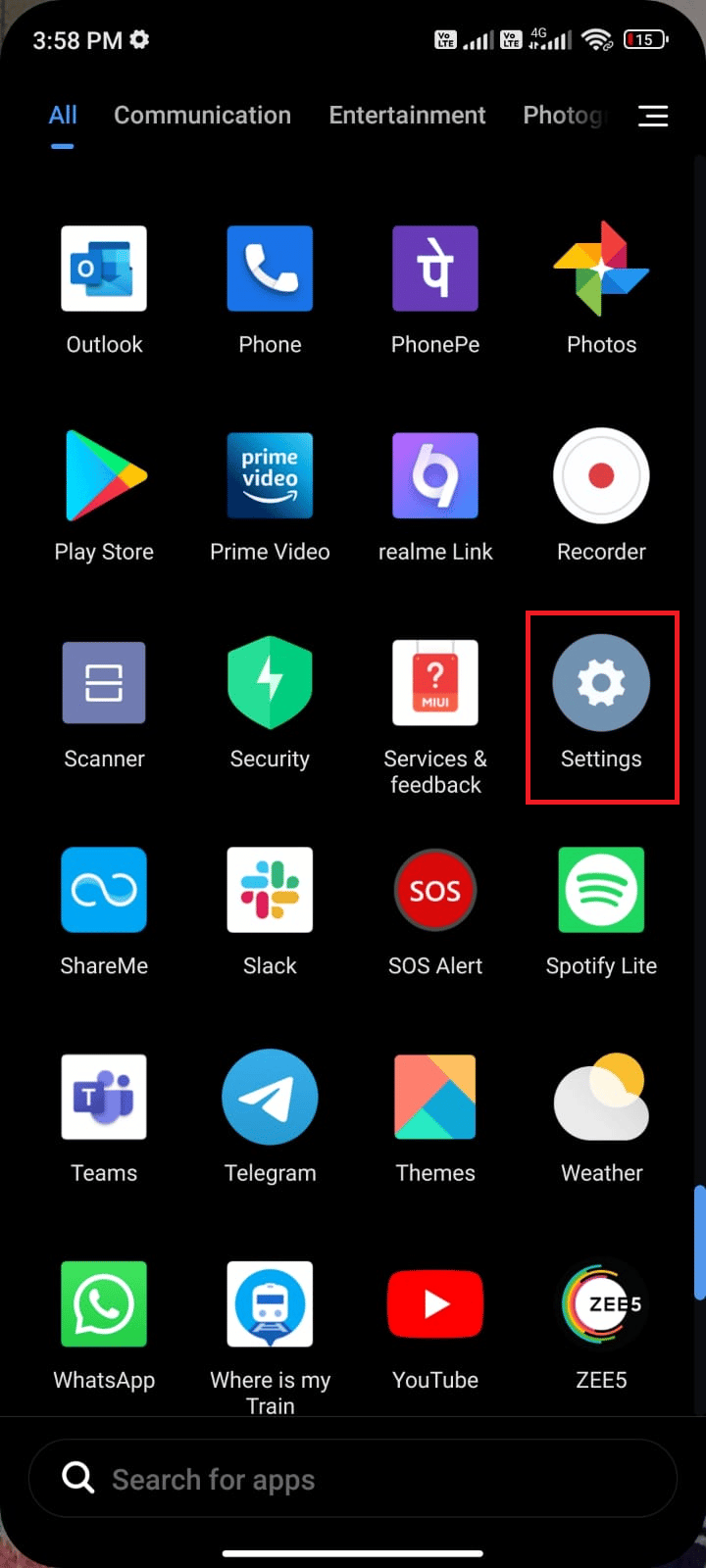
2. 点击“SIM卡和移动网络”选项,如图所示。
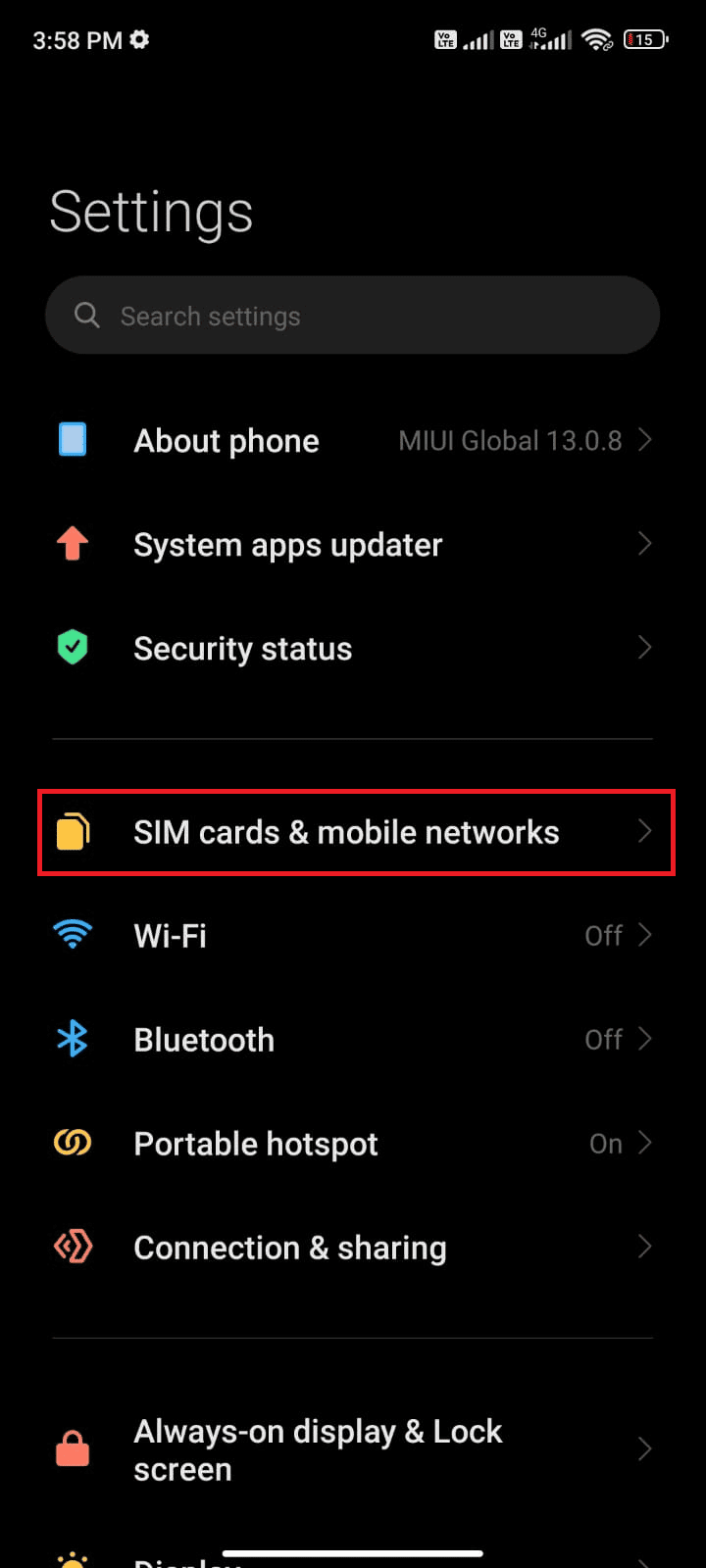
3. 打开“移动数据”选项,如图所示。
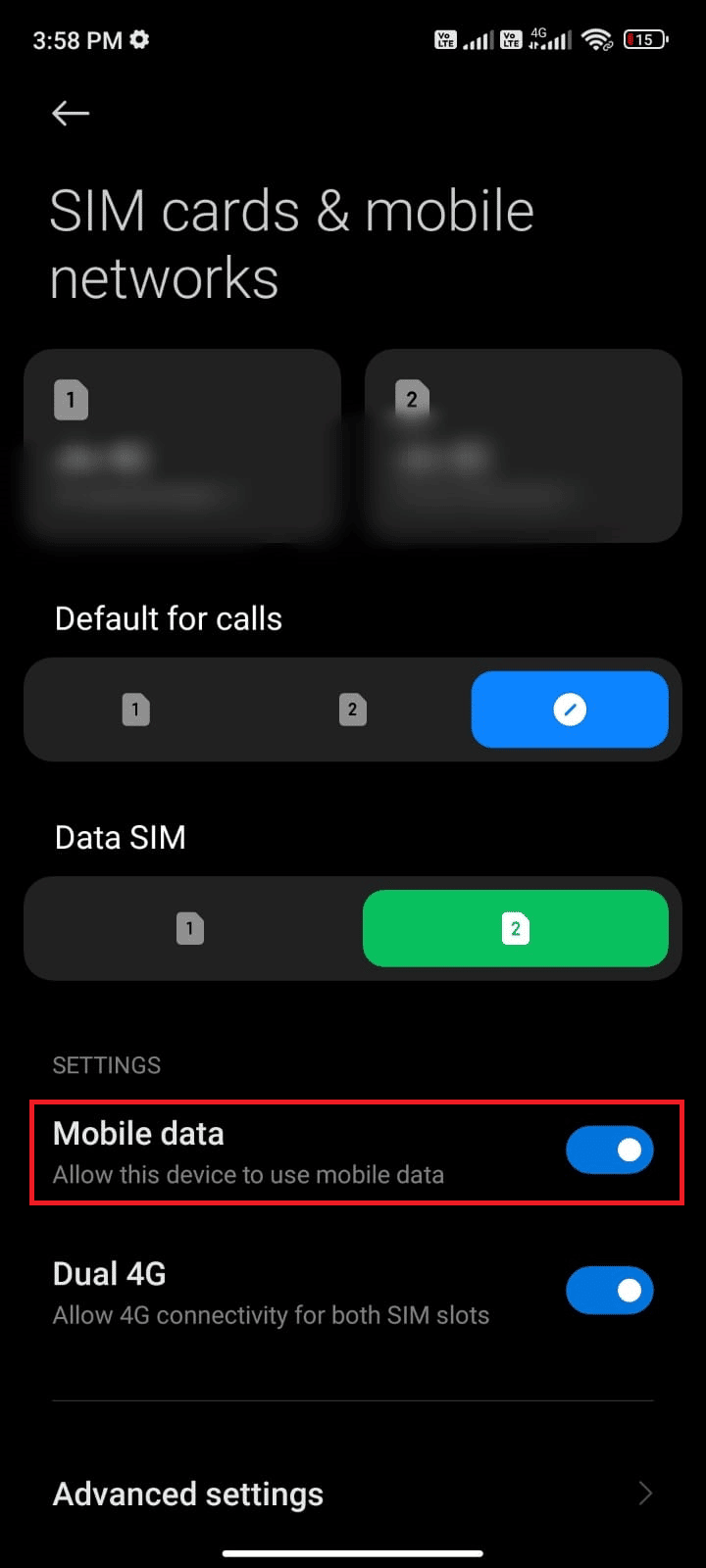
4. 如果你身处国外,仍需使用移动网络,请点击“高级设置”,如图所示。
注意:启用国际数据漫游可能会产生额外费用,具体以运营商收费为准。
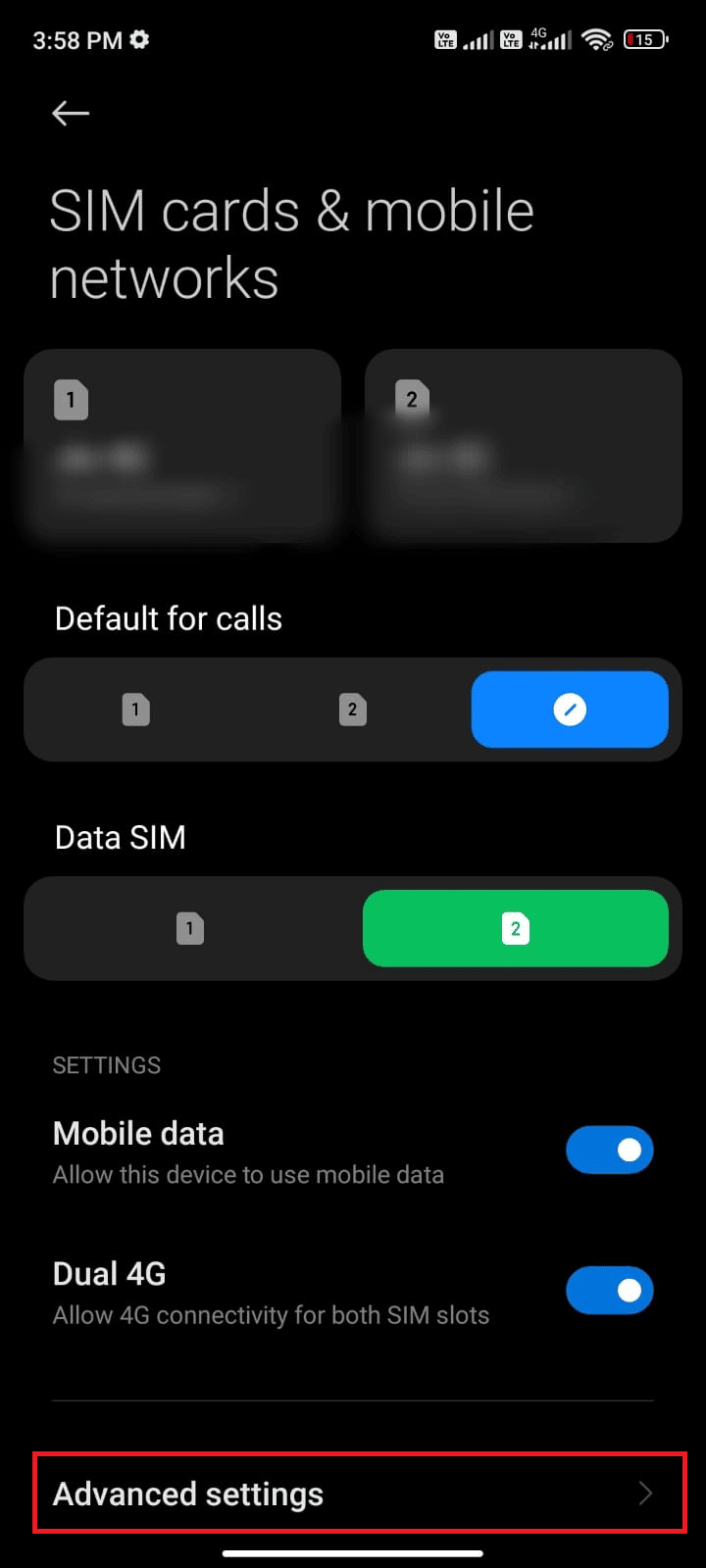
5. 选择“国际漫游”,并将设置更改为“始终”,如图所示。
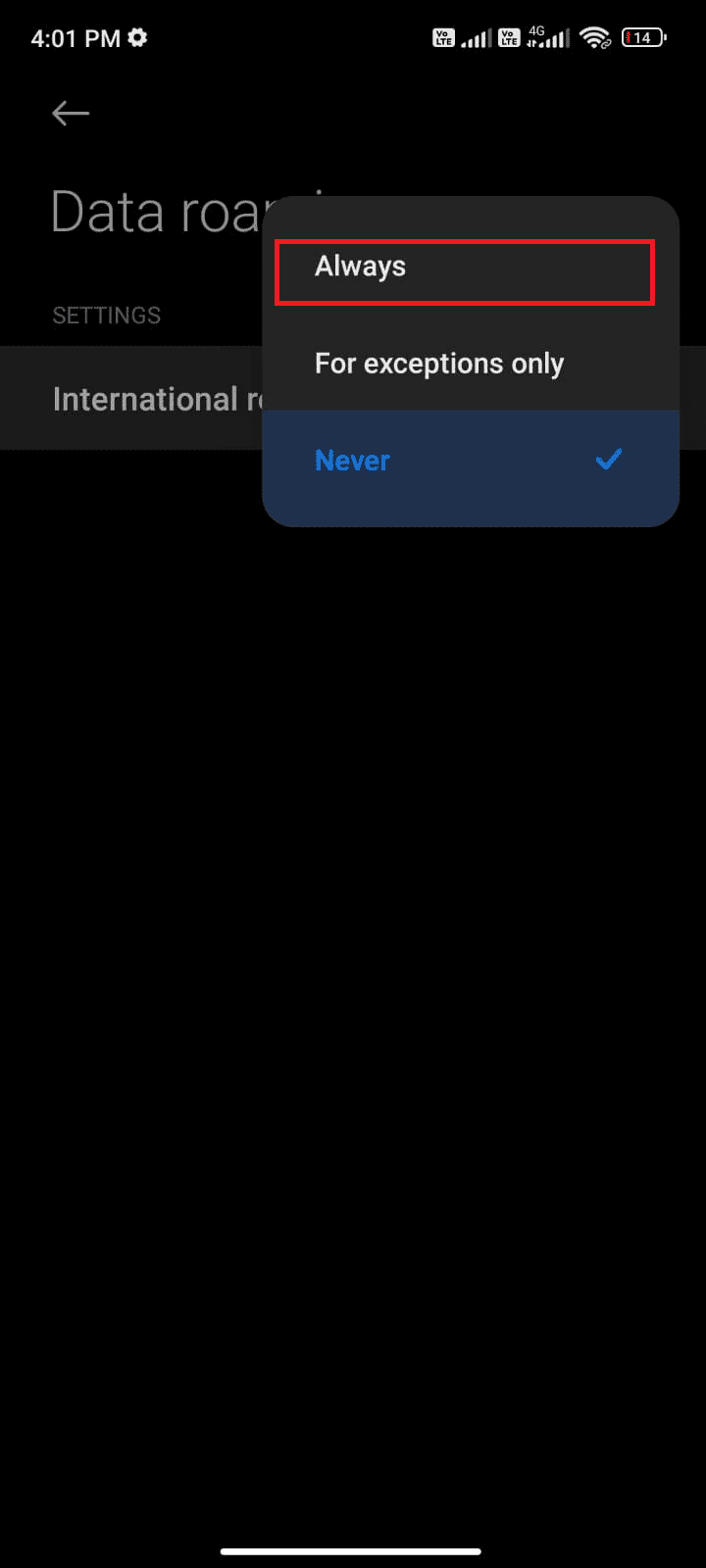
6. 点击“数据漫游”。
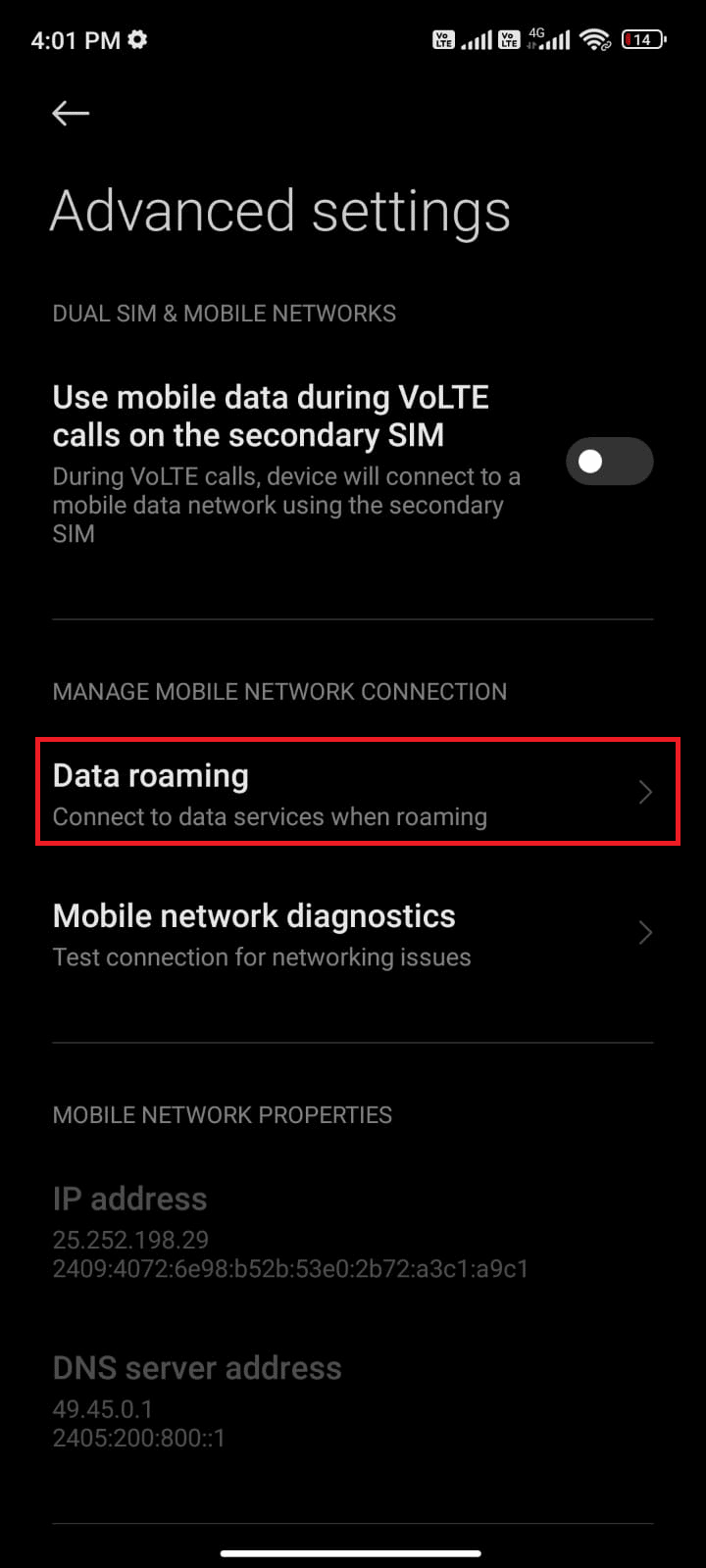
7. 如果出现提示,点击“打开”。
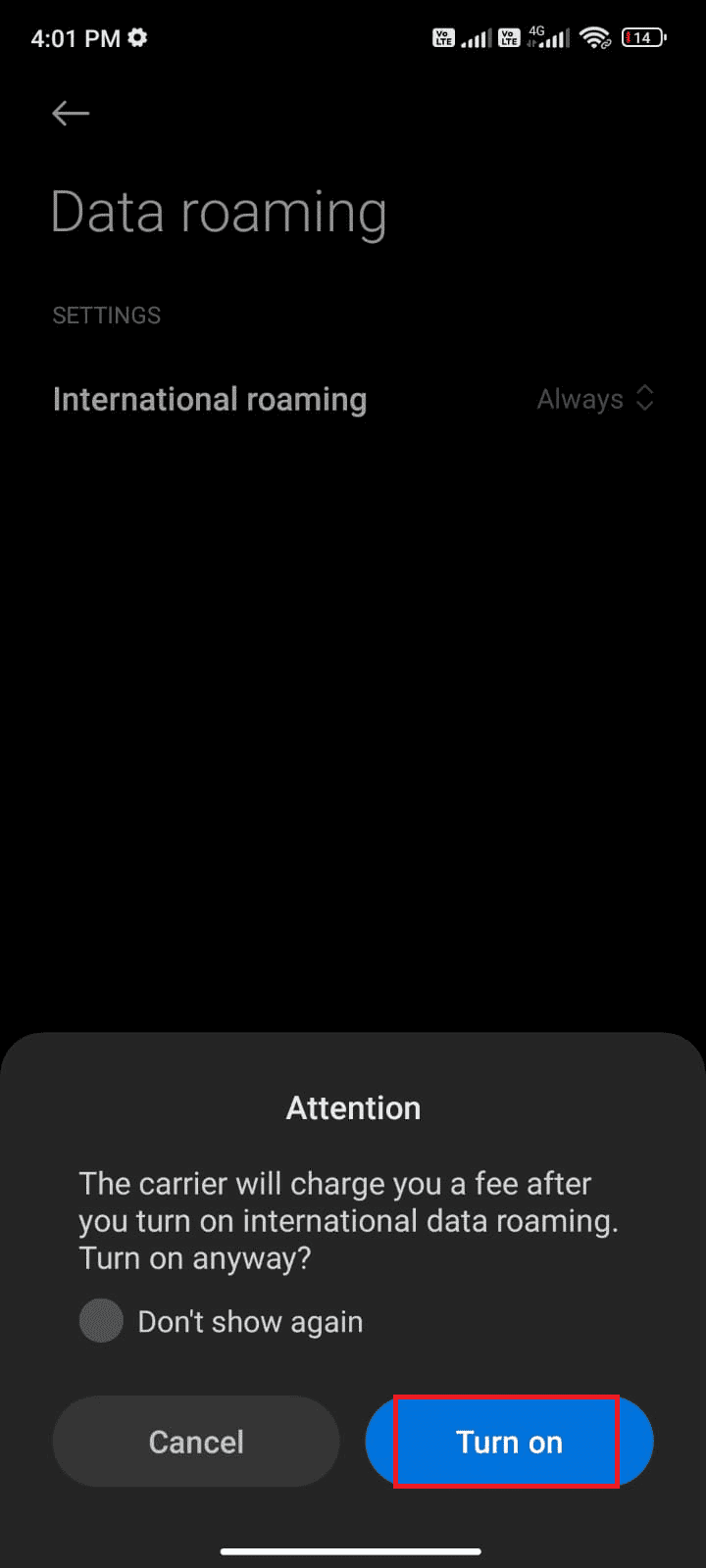
现在,请检查是否已解决安卓设备上的下载排队问题。如果问题依旧存在,请尝试以下方法。
方法二:启用后台数据
即使启用了移动数据,你还需要开启后台数据使用,以确保设备即使在数据保护模式下也能连接互联网。按照以下步骤操作,以解决安卓下载排队问题。
1. 进入“设置”应用。
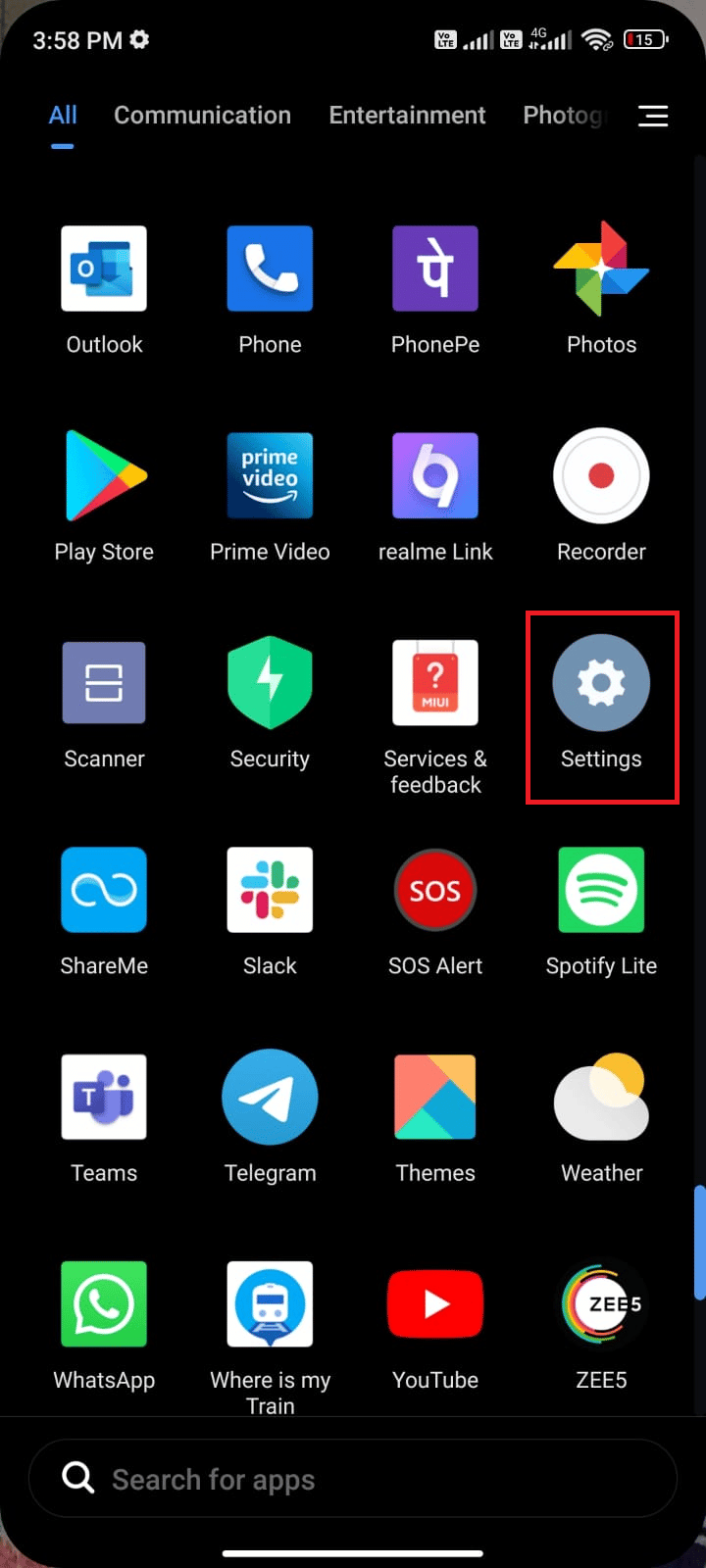
2. 点击“应用”。
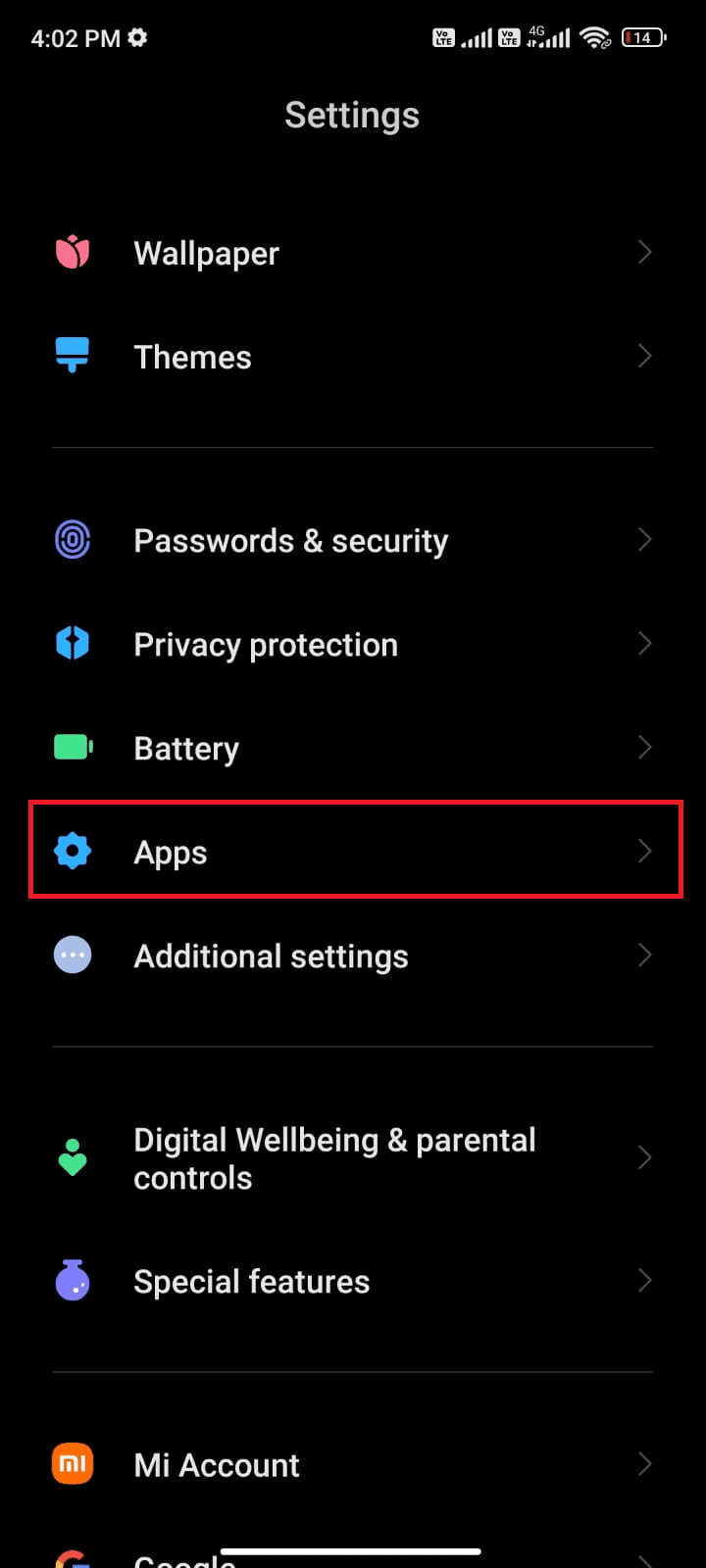
3. 点击“管理应用”,找到并点击“Google Play 商店”,如图所示。
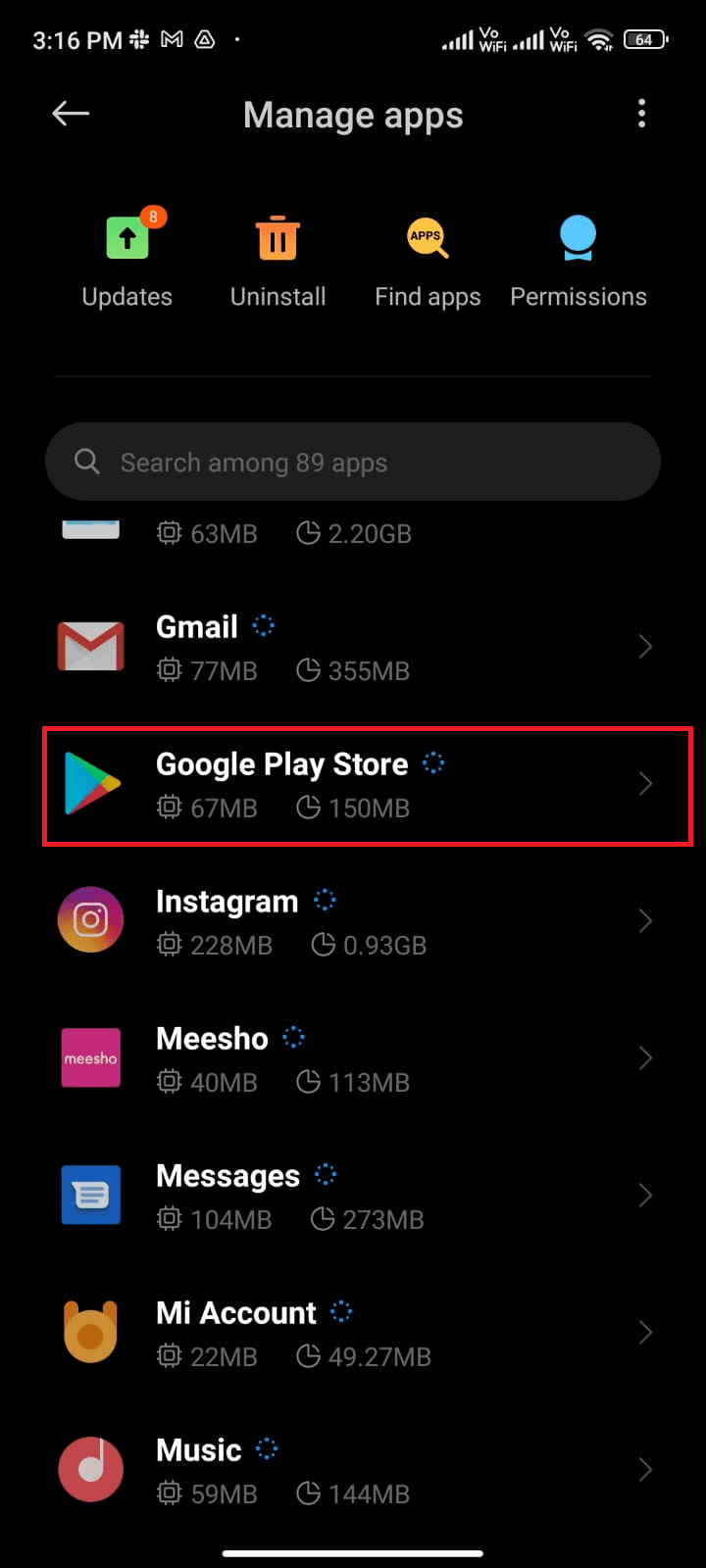
4. 点击“受限数据使用”。
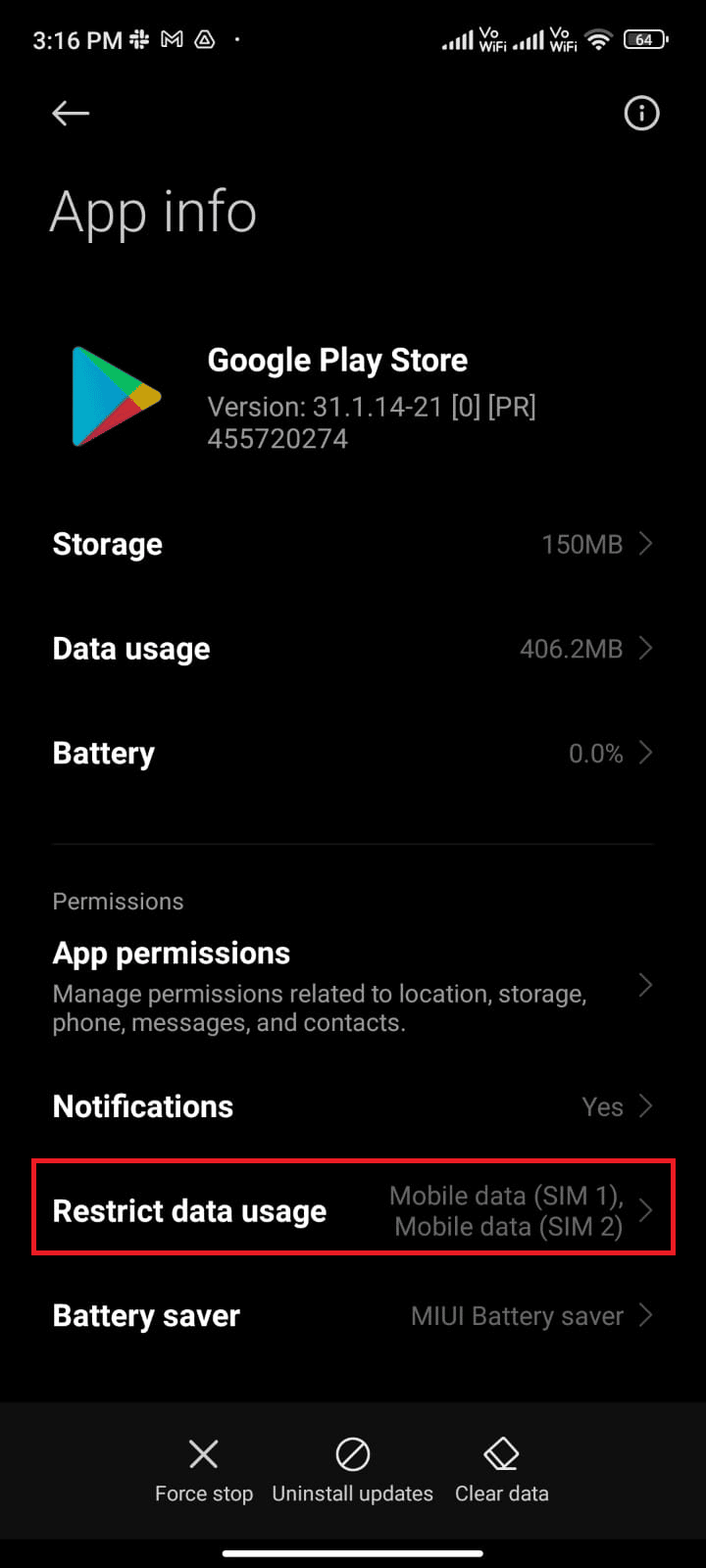
5. 如果你使用双SIM卡,同时勾选“Wi-Fi”和“移动数据(SIM1)”以及“移动数据(SIM2)”。
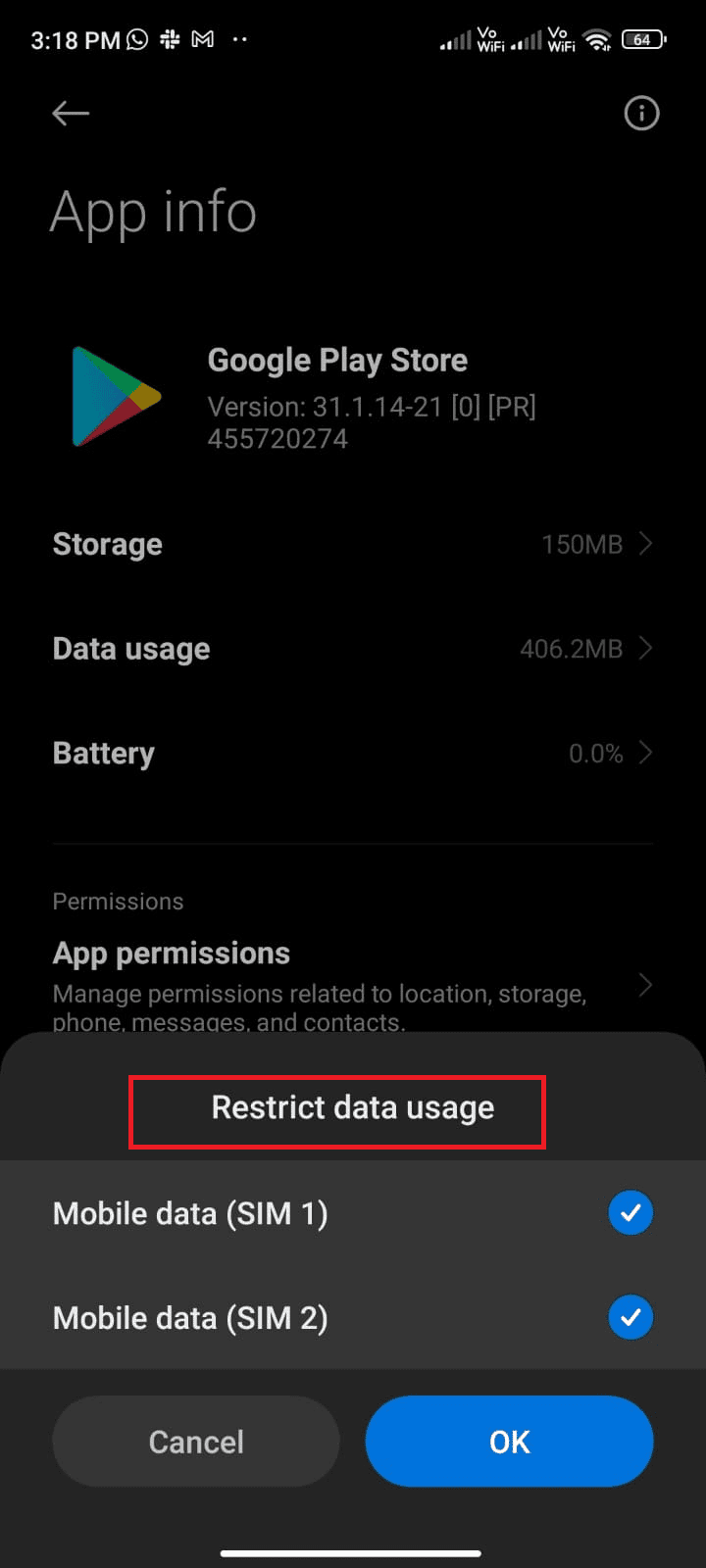
6. 点击“确定”。
方法 3:清除Play商店缓存
清除Play商店的损坏缓存是解决应用下载排队问题的有效方法。缓存虽然能存储临时文件,但随着时间的推移,可能会损坏并导致问题。清除缓存可以解决此类问题。以下是如何清除Play商店缓存的步骤:
1. 在主屏幕点击“设置”图标。
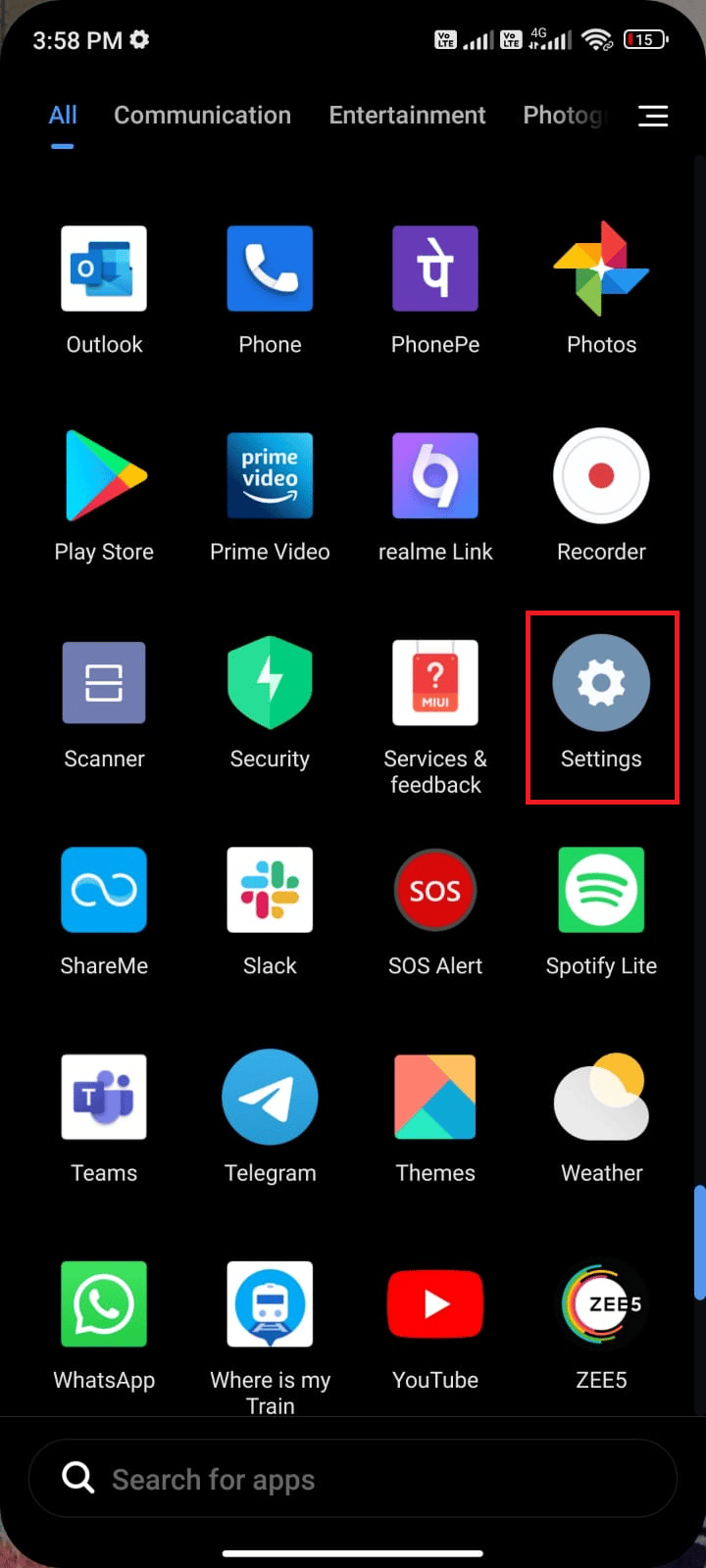
2. 点击“应用”。
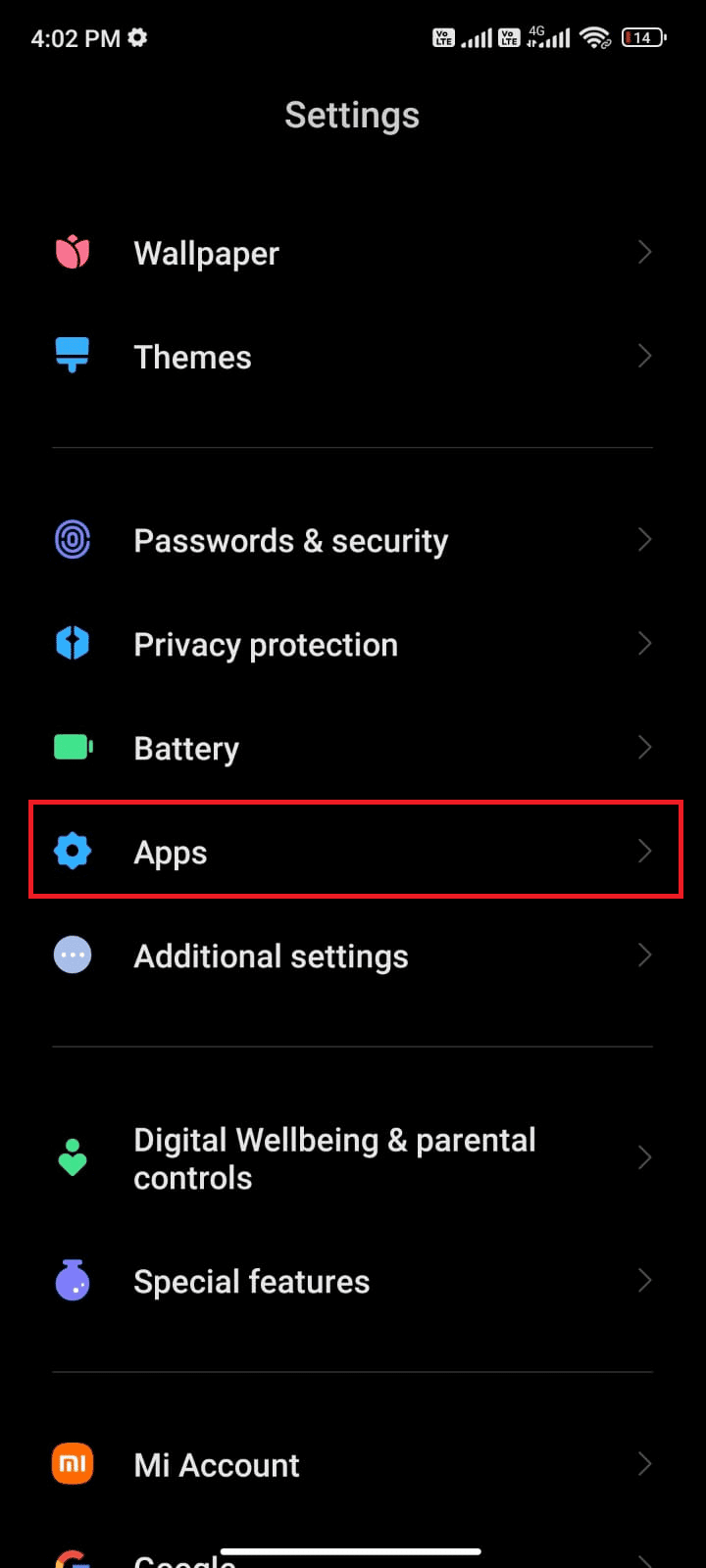
3. 点击“管理应用”,然后点击“Google Play 商店”。
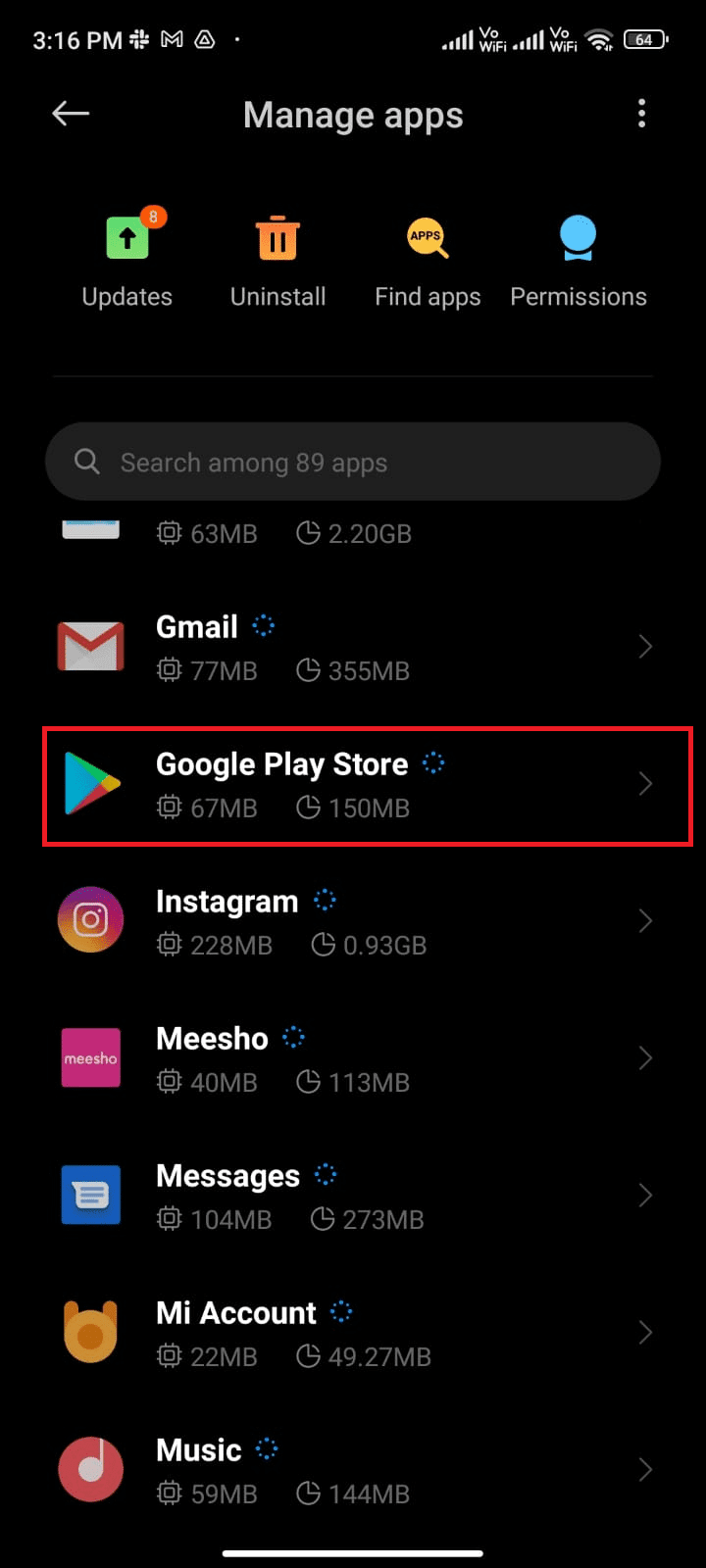
4. 点击“存储”。
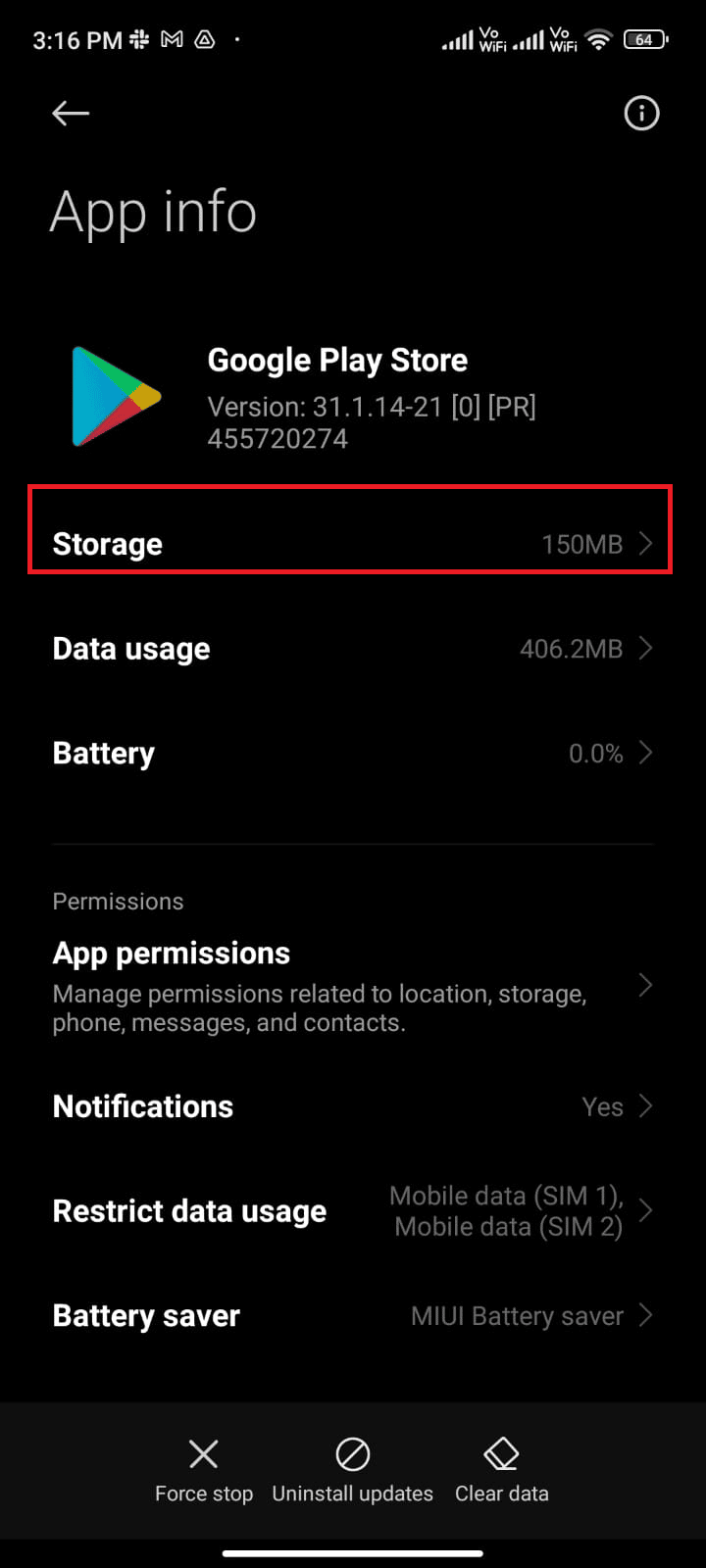
5. 点击“清除数据”,然后点击“清除缓存”,如图所示。
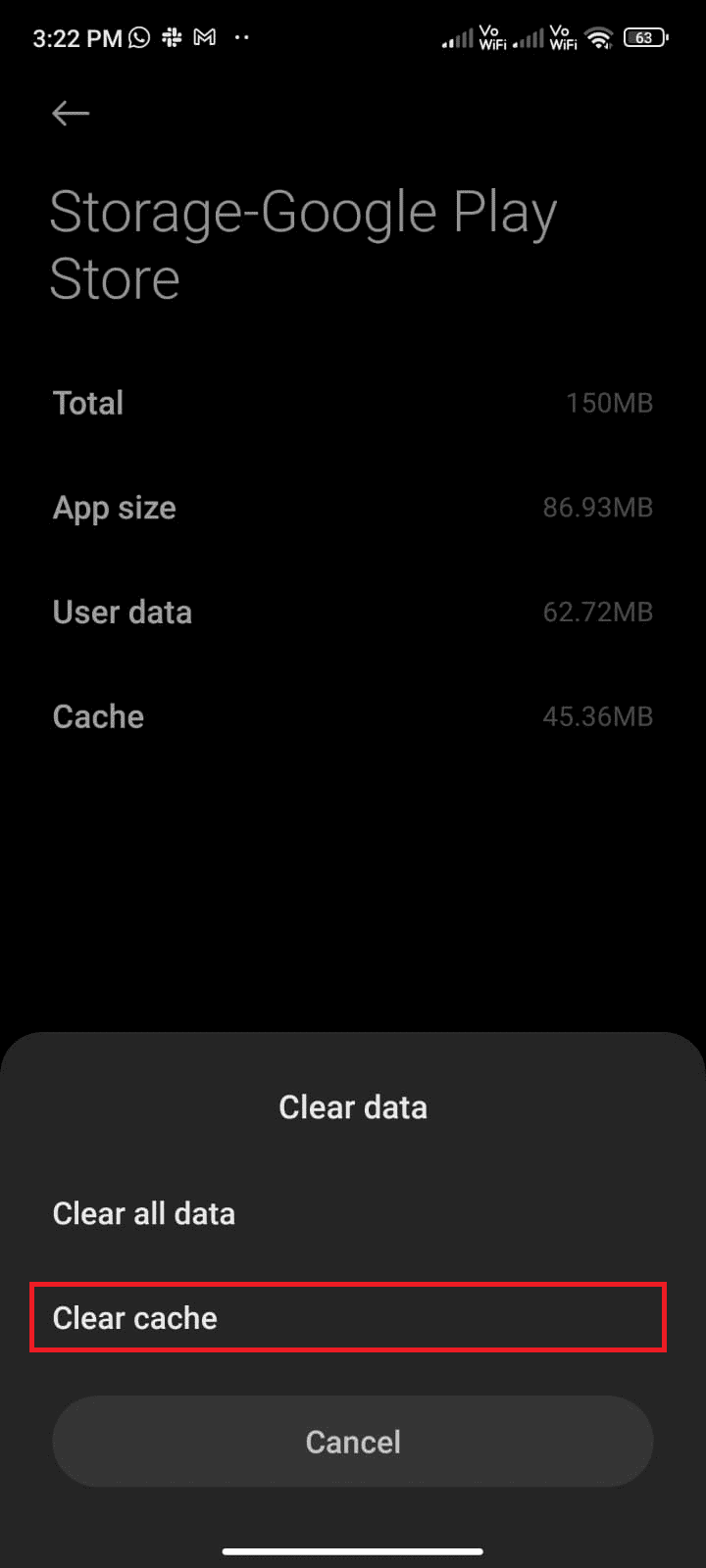
6. 你也可以点击“清除所有数据”,彻底清除Play商店的所有数据。
最后,检查是否可以从Google Play商店下载更新。
方法 4:强制停止Google Play商店
关闭Play商店和强制停止是两个不同的概念。强制停止会关闭应用的所有后台进程,下次启动Play商店时,需要重新启动所有程序。以下是如何强制停止Play商店的步骤:
1. 进入“设置”应用。
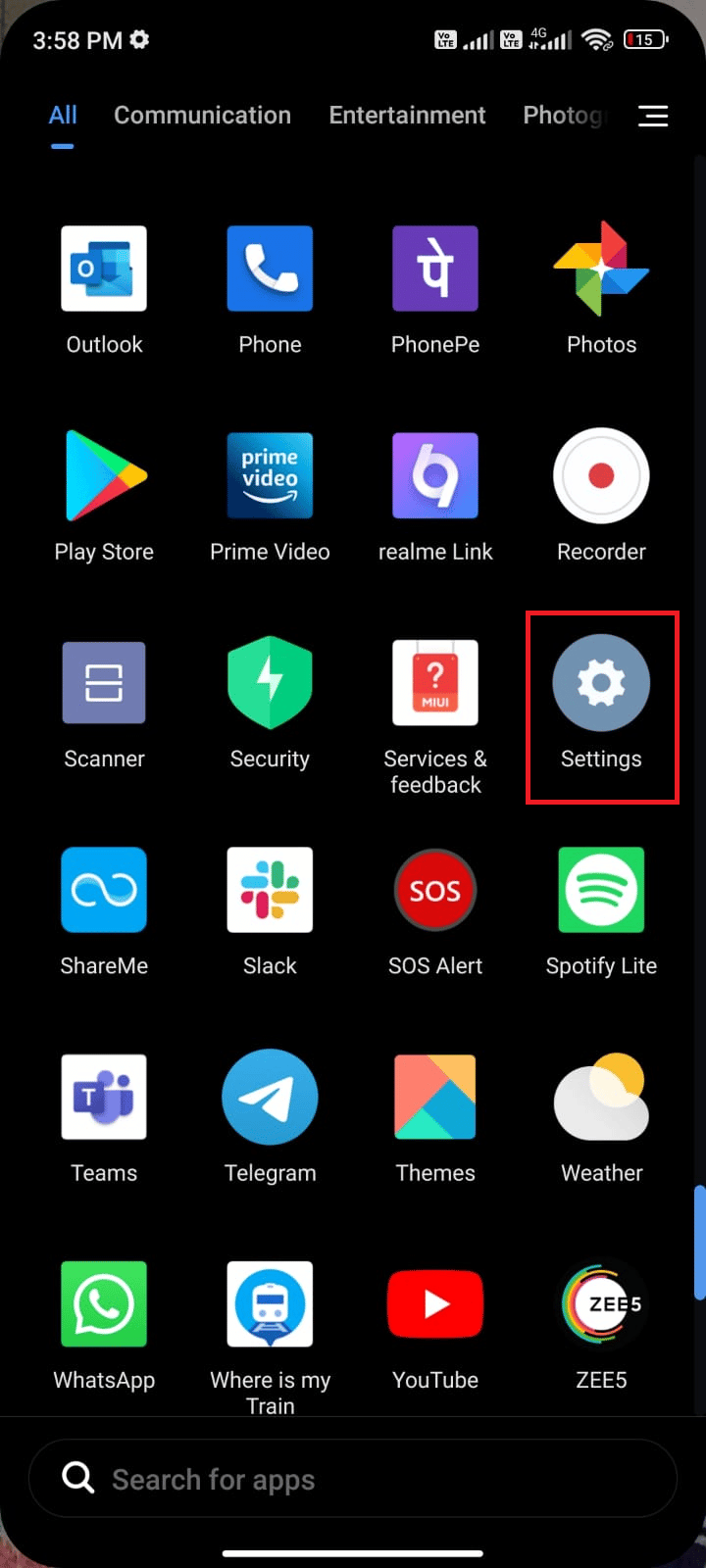
2. 点击“应用”。
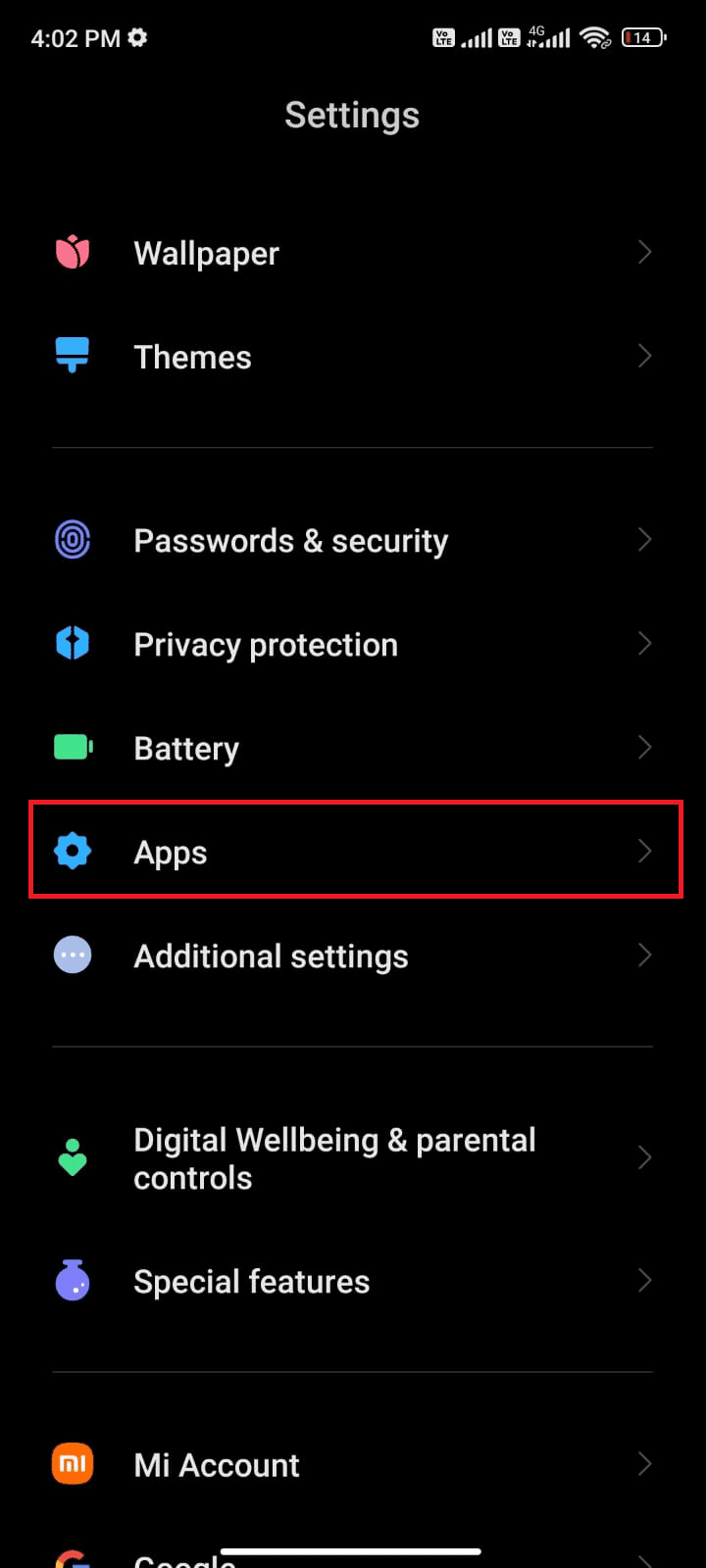
3. 点击“管理应用”,找到并点击“Google Play 商店”。
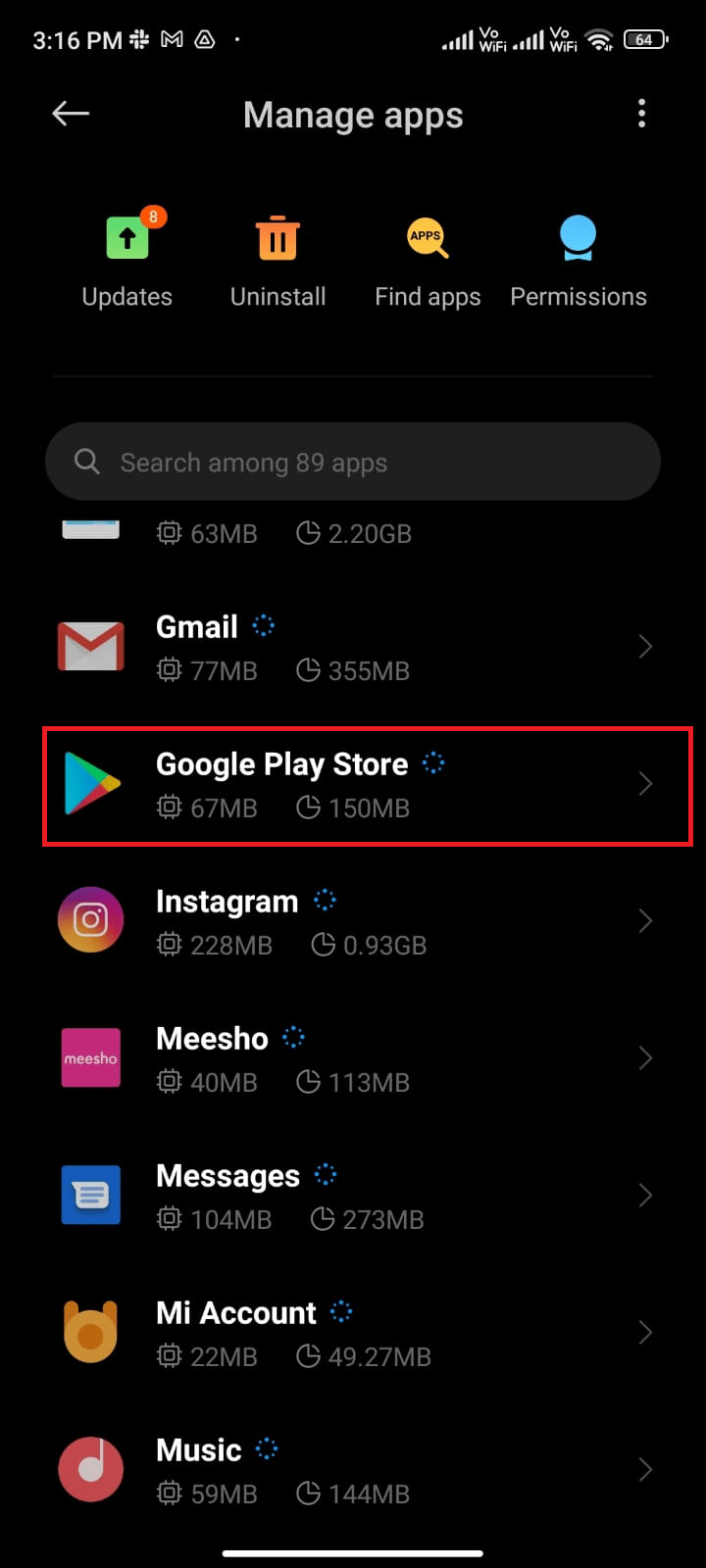
4. 点击屏幕左下角的“强制停止”选项,如图所示。
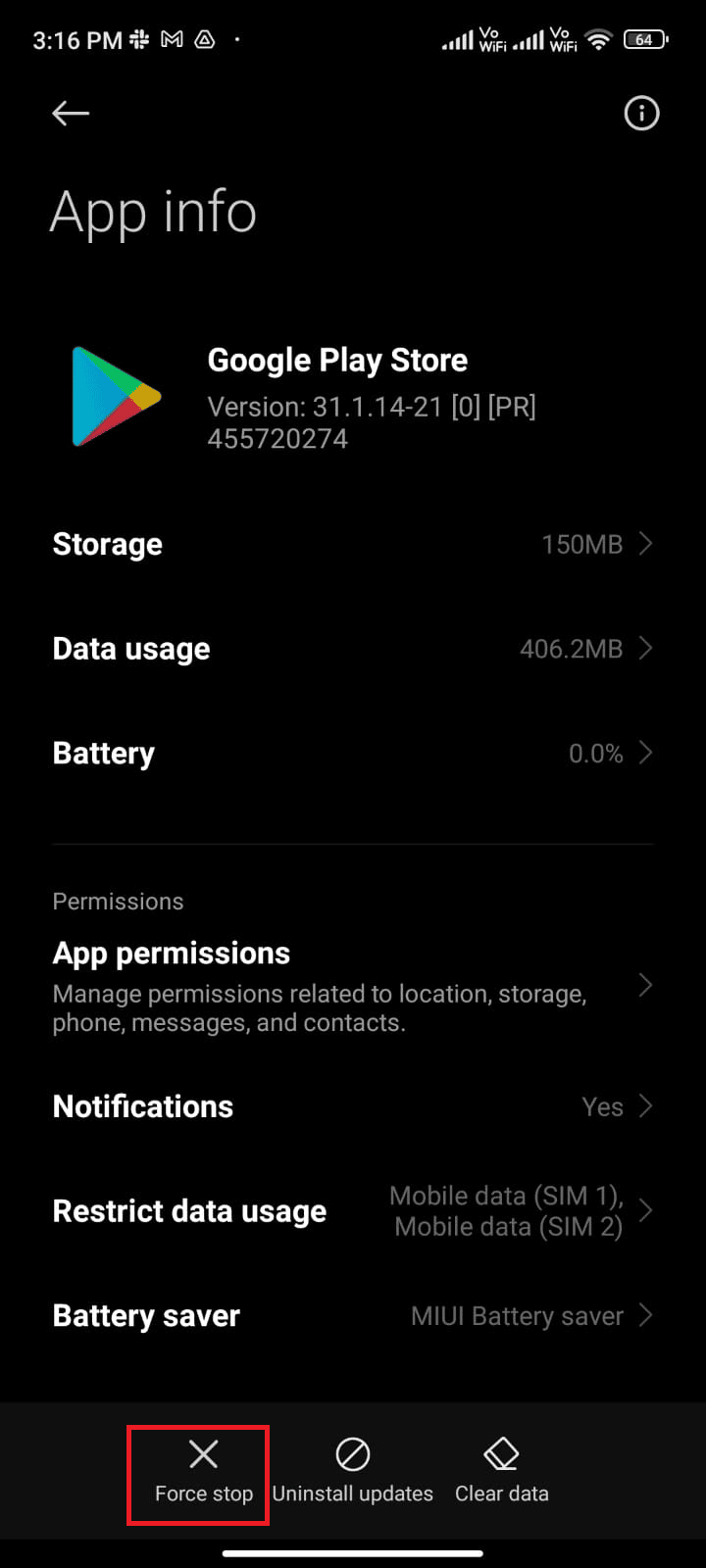
5. 如有提示,点击“确定”。
重新启动Google Play商店,检查是否解决了下载排队问题。
方法 5:更新Google Play 商店
Play商店是应用更新的重要平台。你可以更新Play商店本身以修复下载排队问题。更新Play商店的方法与其他应用更新略有不同。以下是更新Play商店的步骤:
1. 在主屏幕点击“Play商店”。
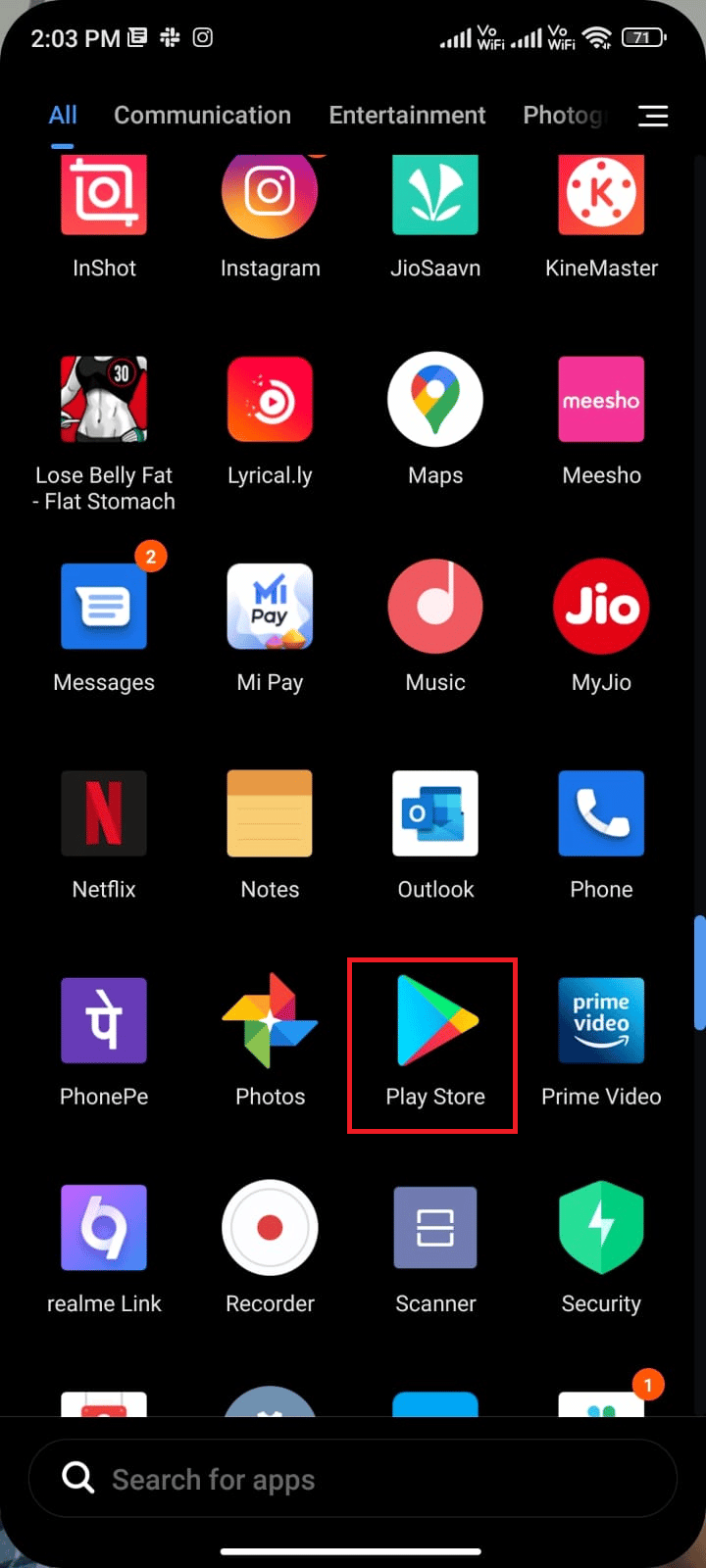
2. 点击屏幕右上角的个人资料图标。
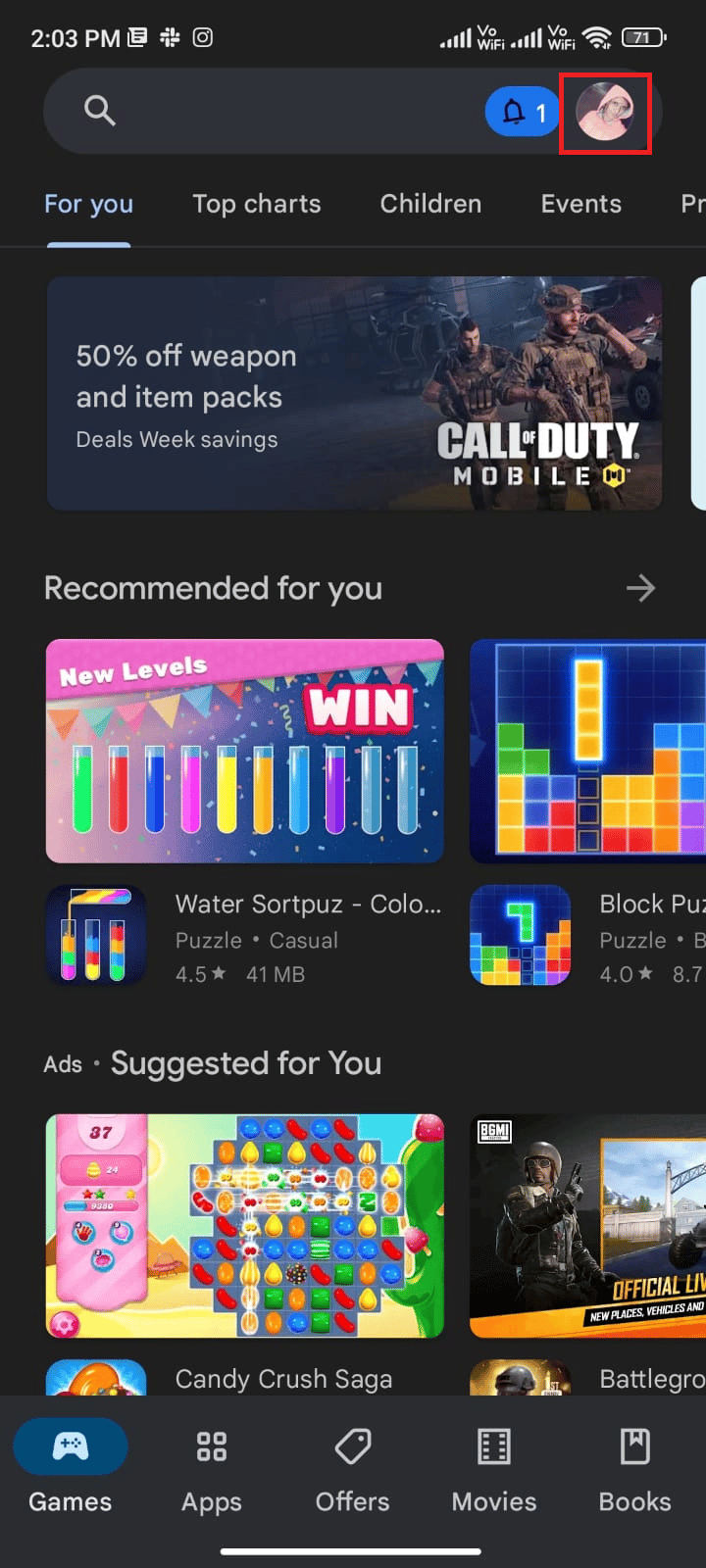
3. 点击“设置”。
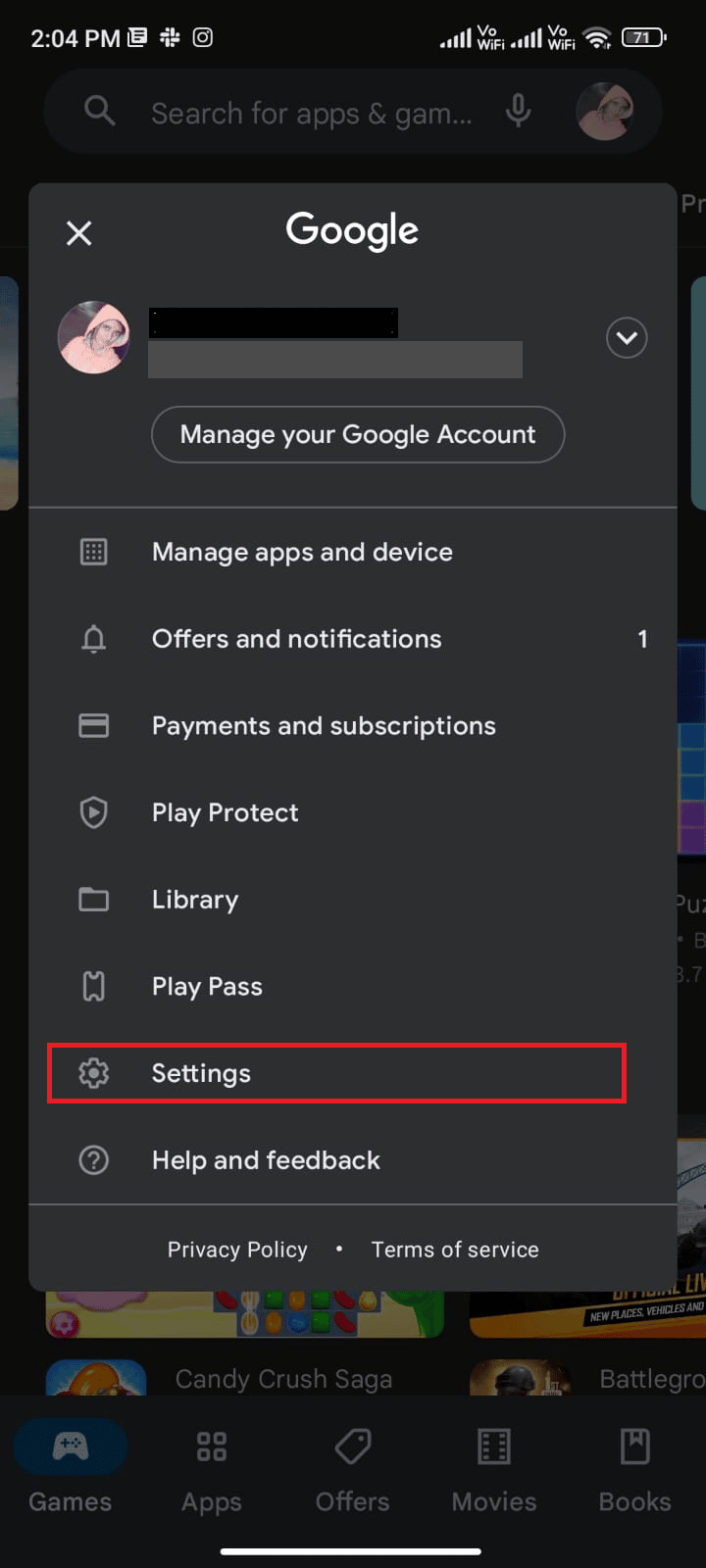
4. 向下滚动并点击“关于”。
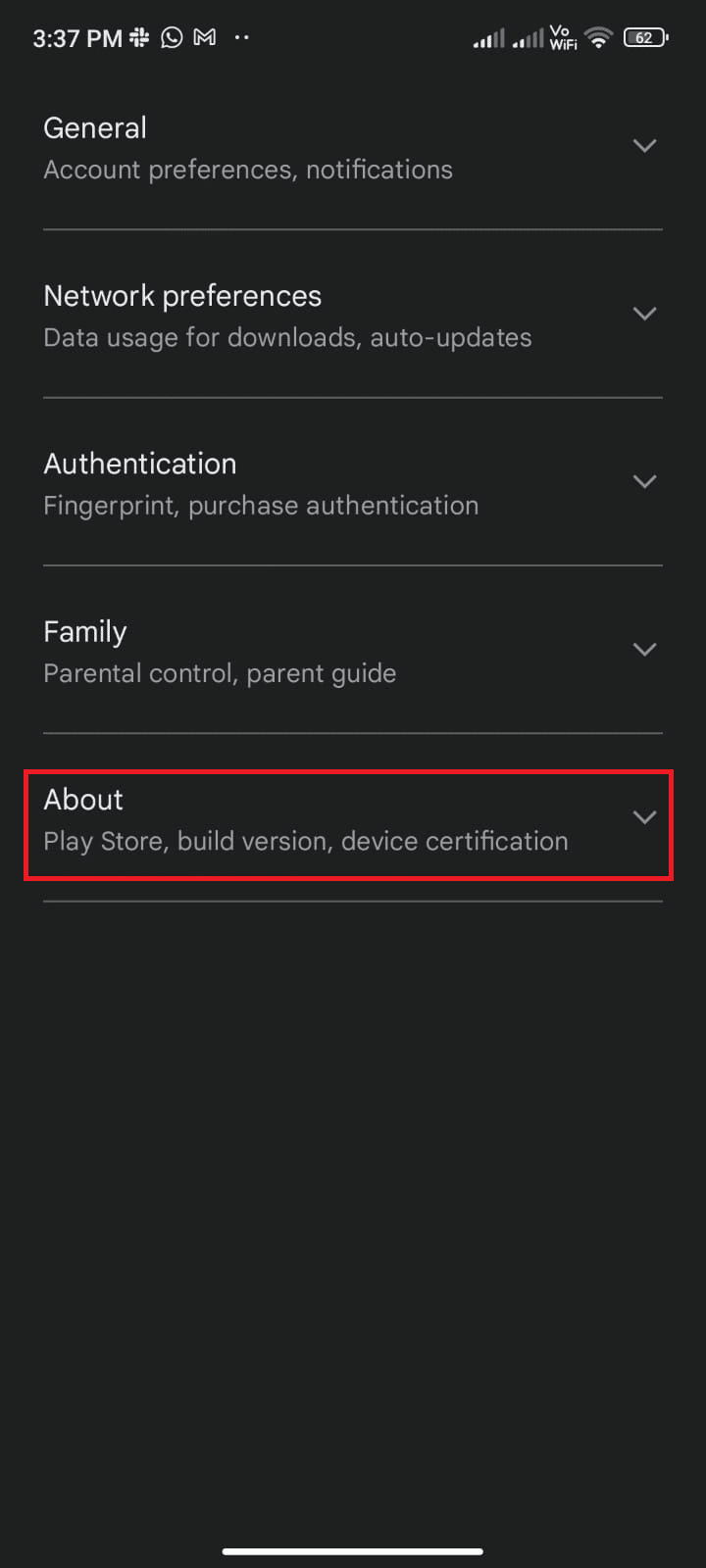
5. 点击“更新Play商店”,如图所示。
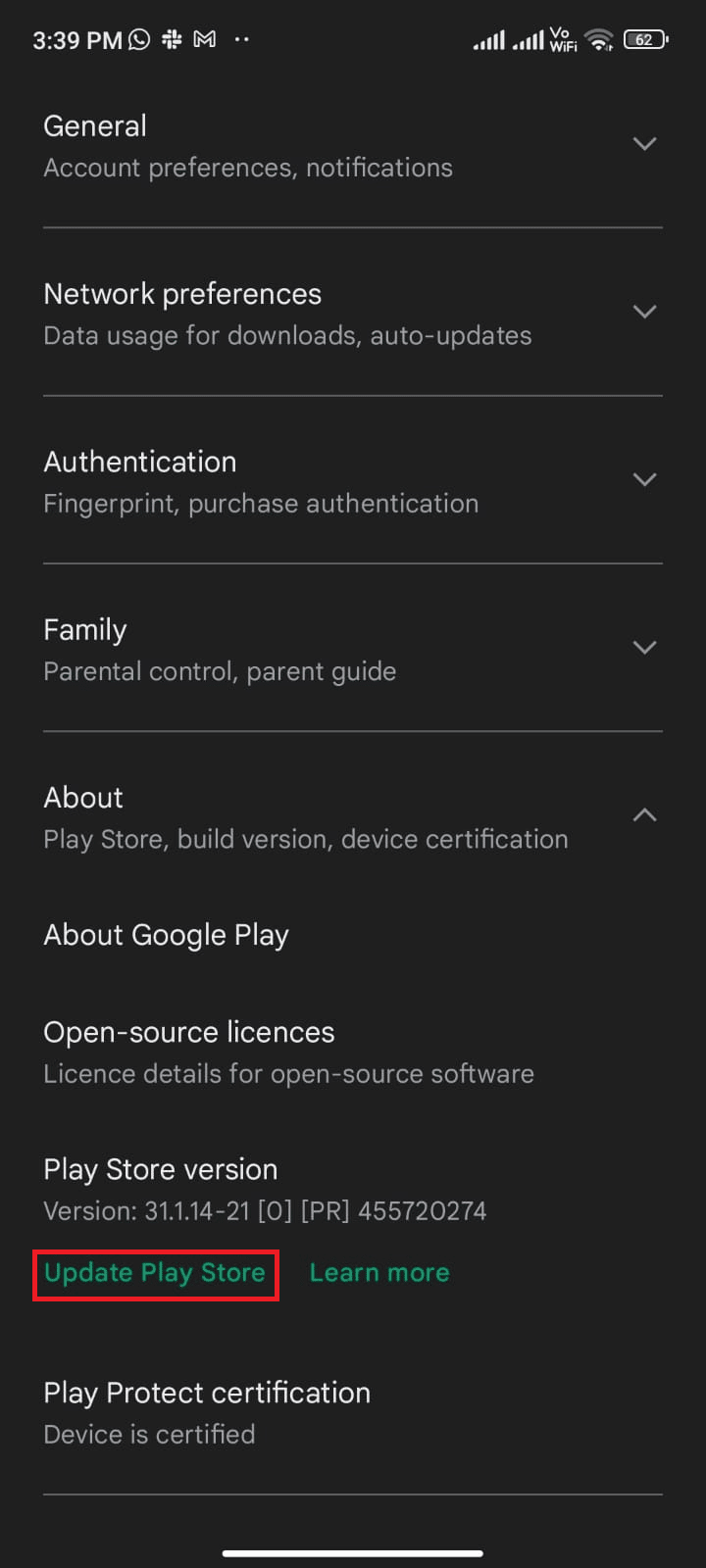
5A. 如果有任何更新,请等待应用更新。
5B. 如果提示“Google Play商店为最新版本”,点击“知道了”并继续下一步。
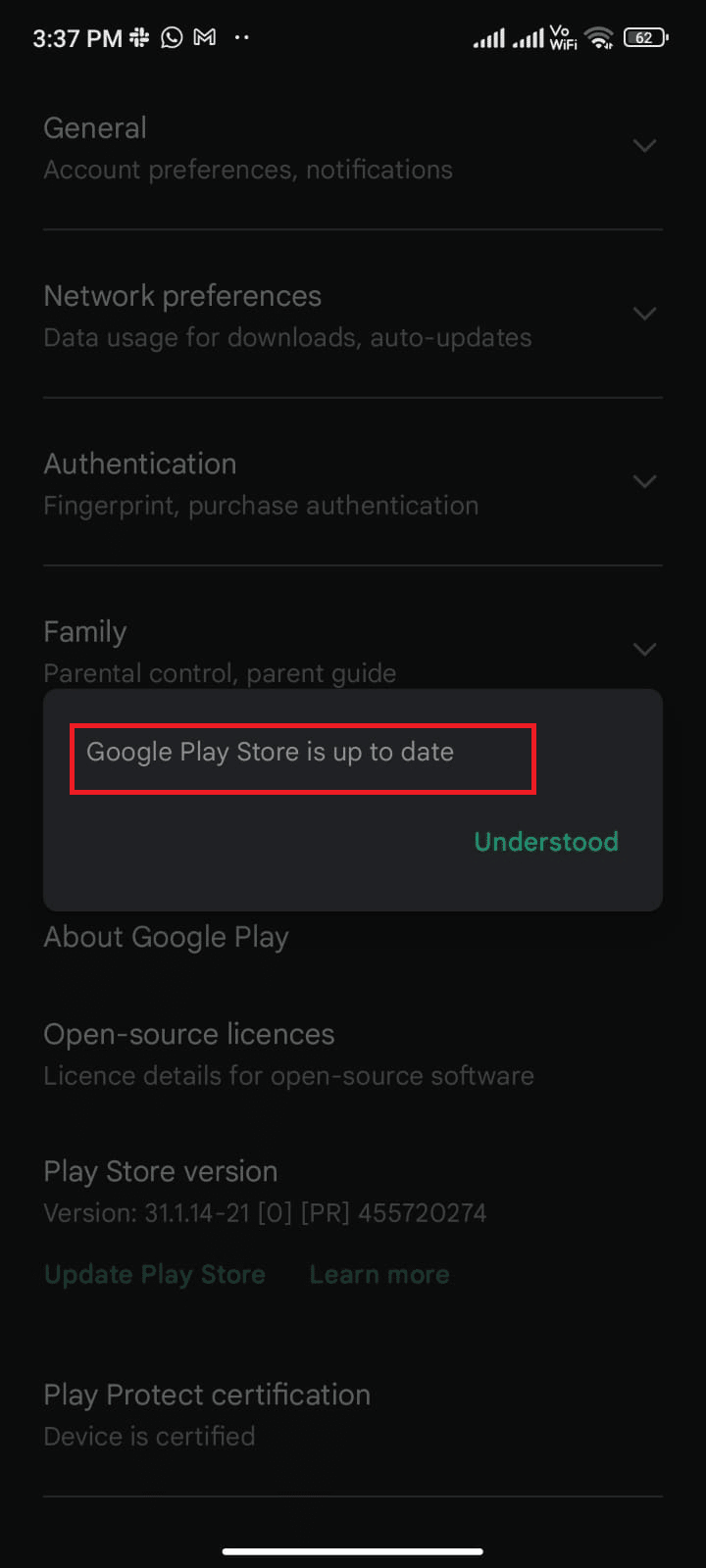
方法六:更新安卓操作系统
更新安卓操作系统也是解决下载排队问题的有效方法。你可以使用移动数据或Wi-Fi进行更新。安卓系统更新有助于修复与应用相关的错误。如果不知道如何更新安卓系统,请参考相关教程。更新完成后,请检查问题是否解决。
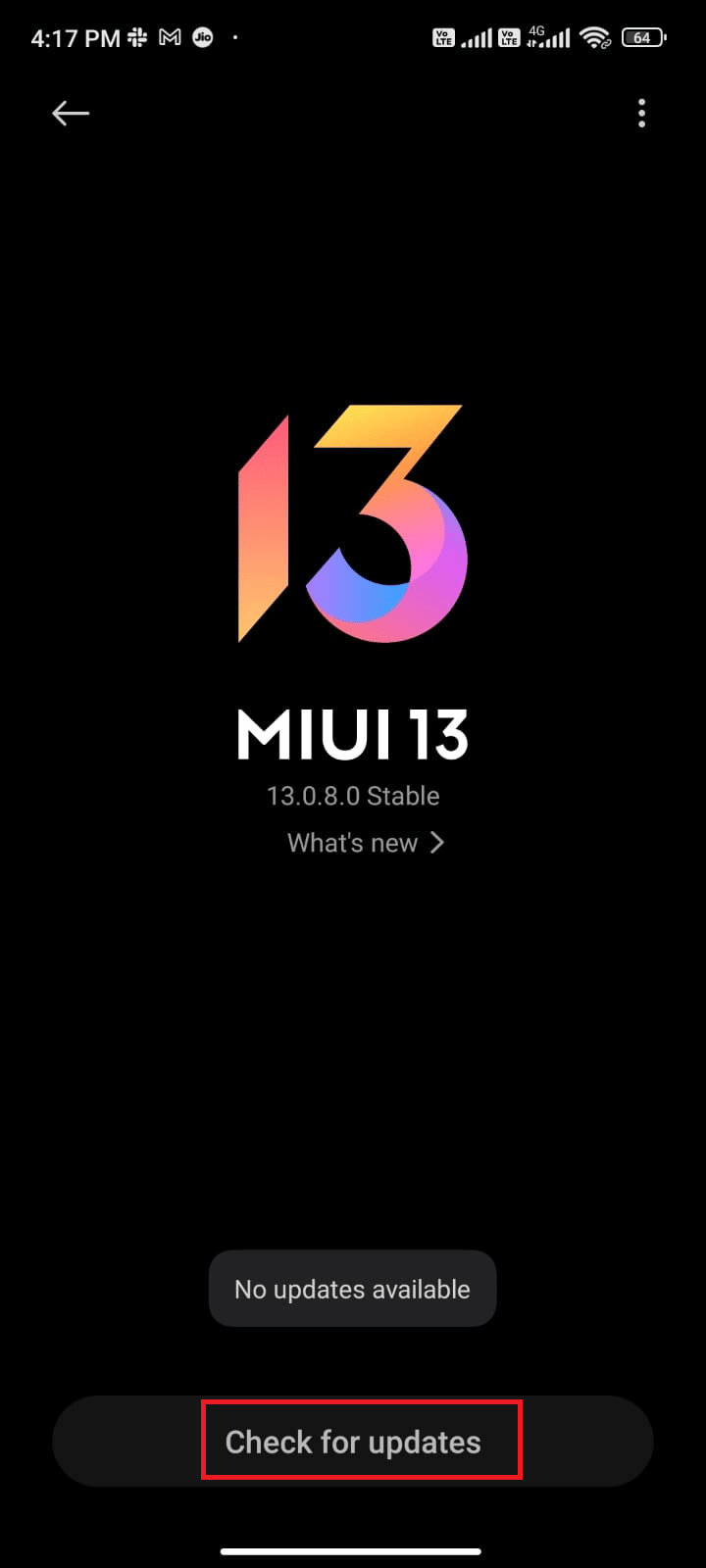
更新安卓操作系统后,检查是否解决了应用下载排队的问题。
方法七:清理存储空间
要安装更新,设备必须有足够的存储空间。如果存储空间不足,就可能出现下载排队问题。检查设备中是否有不常用的应用,并通过Google Play商店或手机存储删除它们。你也可以按照以下步骤管理存储空间:
1. 在安卓设备上启动文件管理器。
2. 点击屏幕左上角的三条横线图标。
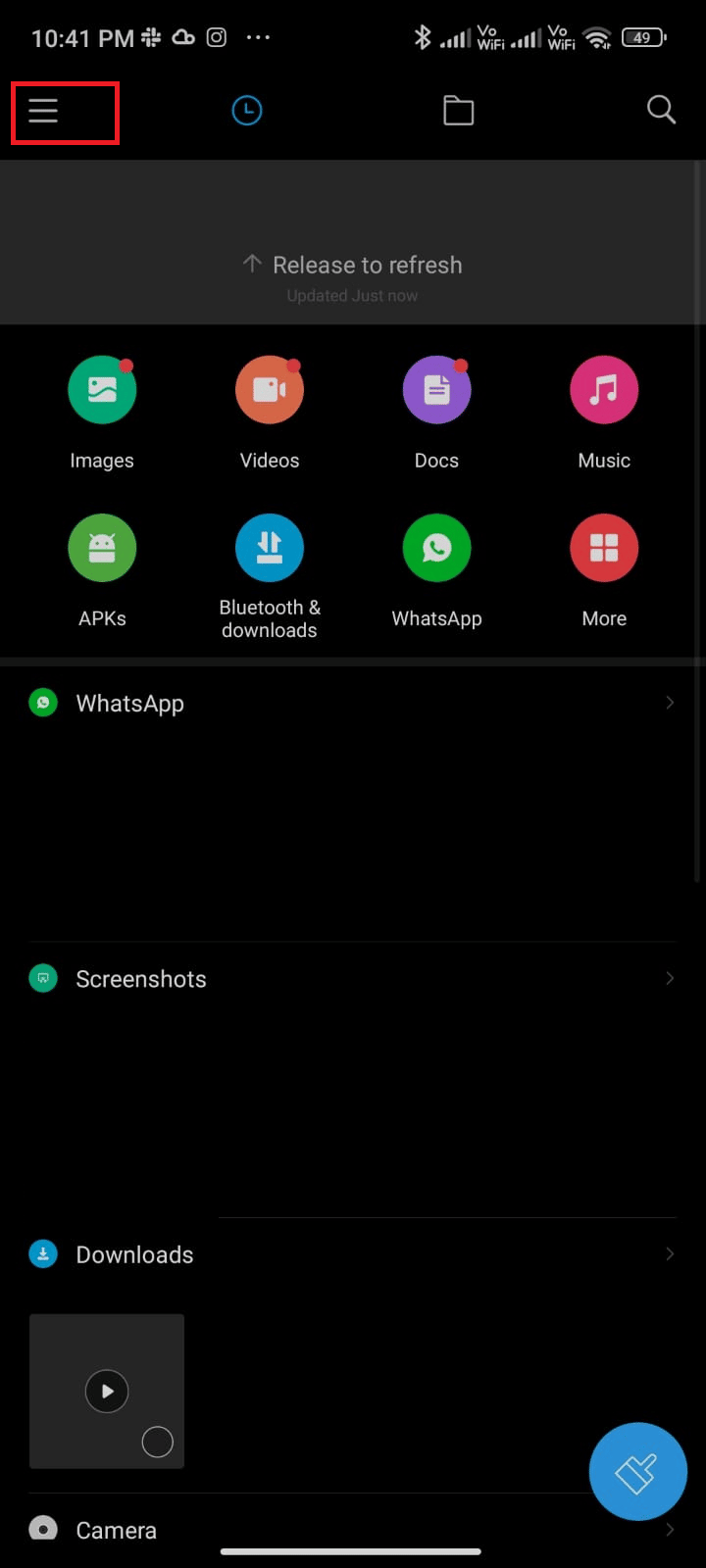
3. 点击“深度清理”,如图所示。
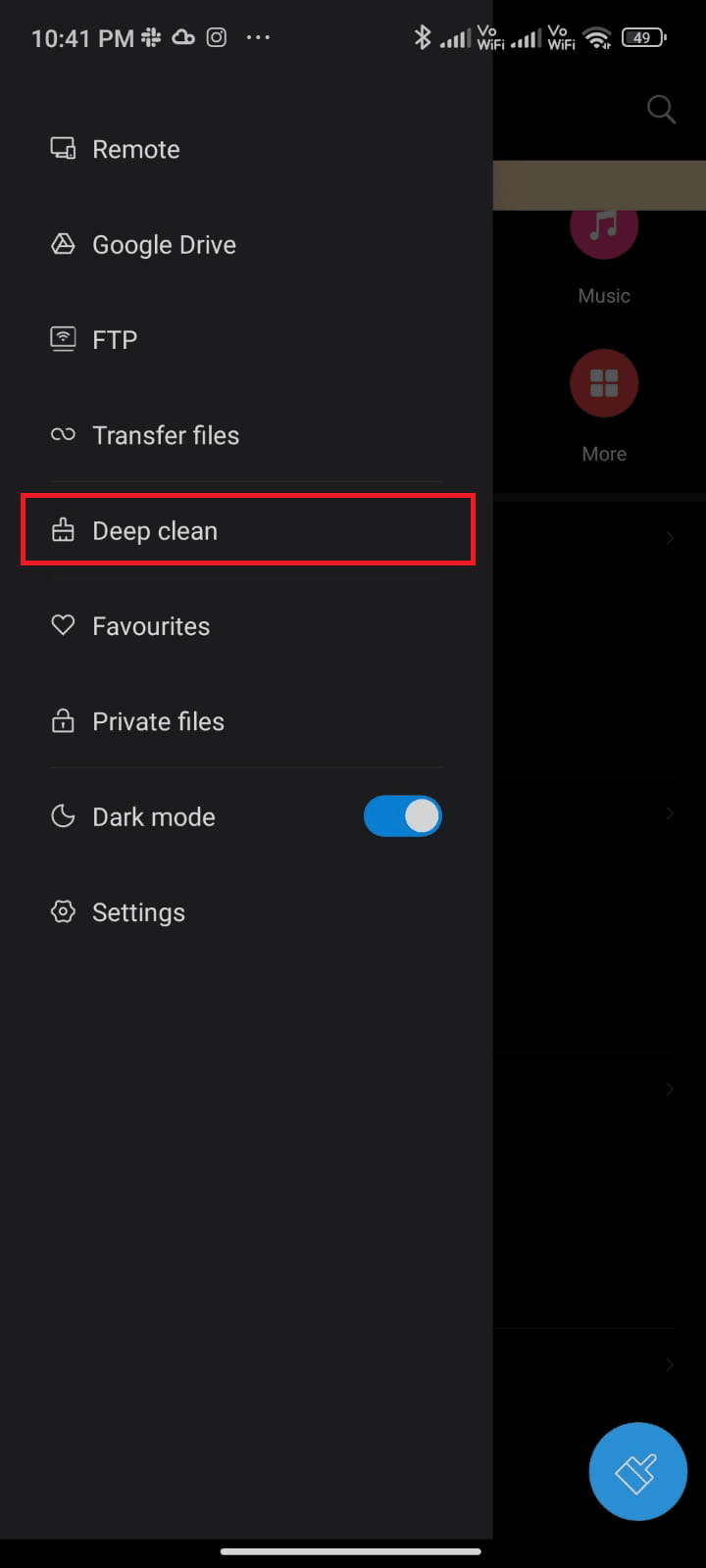
4. 点击你想要清理的类别旁边的“立即清理”。
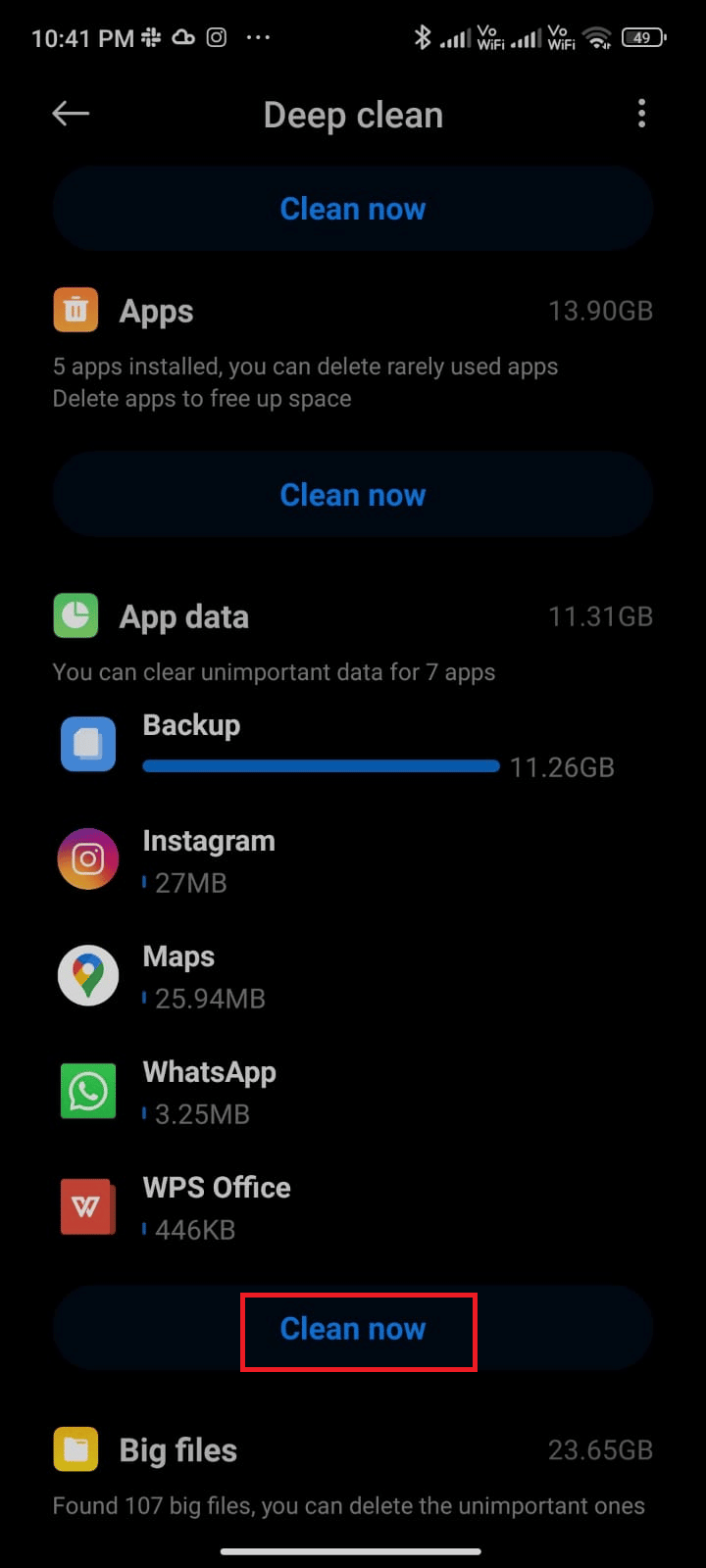
5. 选择不需要的文件,然后点击“删除所选文件”,如图所示。
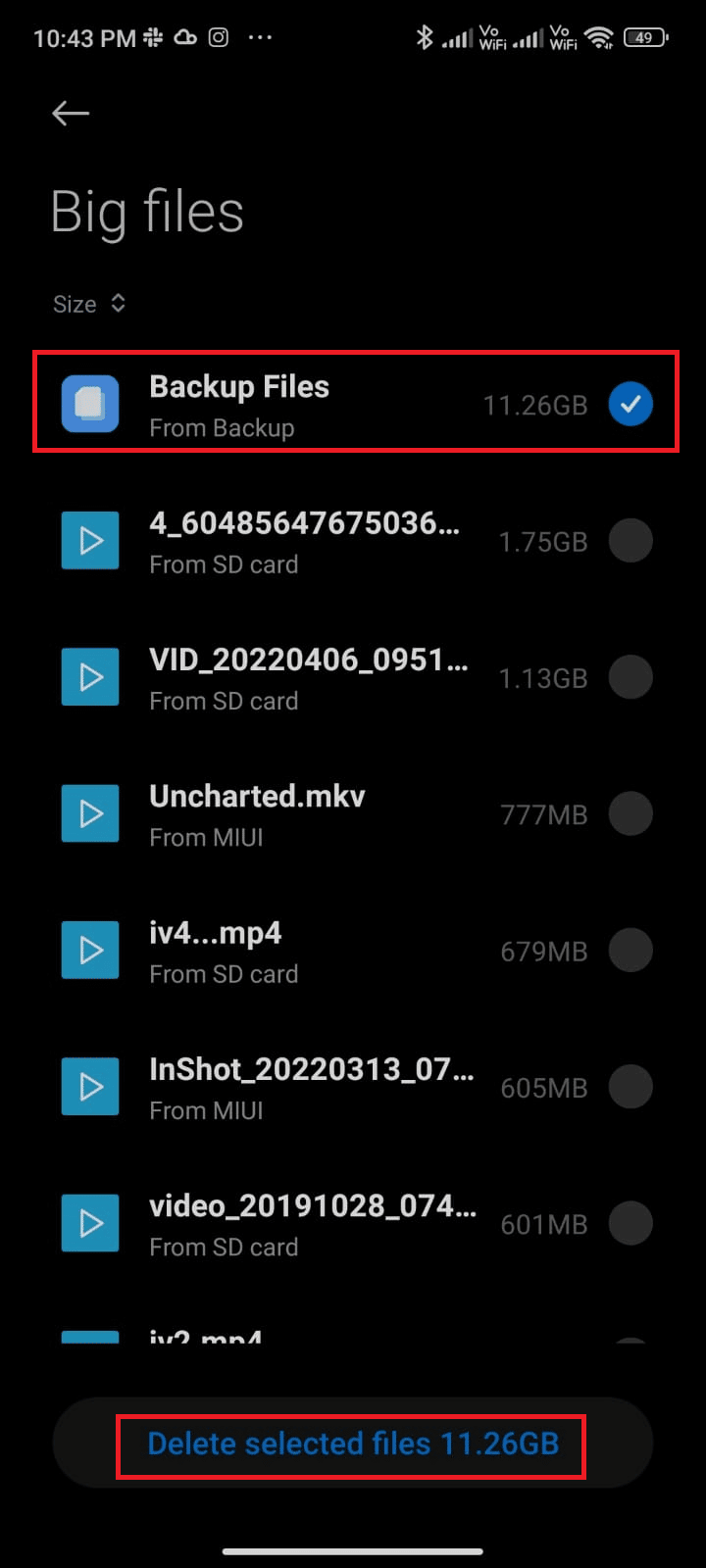
6. 点击“确定”确认,并重启设备。然后,检查是否解决下载排队问题。
注意:如果单个文件夹下存在大量文件,可以更改文件位置,减少单个文件夹的占用空间,提高手机性能。你还可以参考其他教程,了解如何释放和管理手机存储空间。
方法 8:运行恶意软件扫描
安卓设备上的恶意文件或错误可能会导致下载排队问题。检查是否最近下载过APK文件或安装过新应用。如有,请卸载这些应用,并检查是否解决问题。你也可以安装杀毒应用,进行恶意软件扫描,确保设备安全。请参阅其他教程,了解安卓最佳免费杀毒软件以及使用方法。以下是如何使用第三方应用运行恶意软件扫描的步骤:
1. 在安卓设备上启动Play商店。
2. 搜索杀毒软件,如图所示。
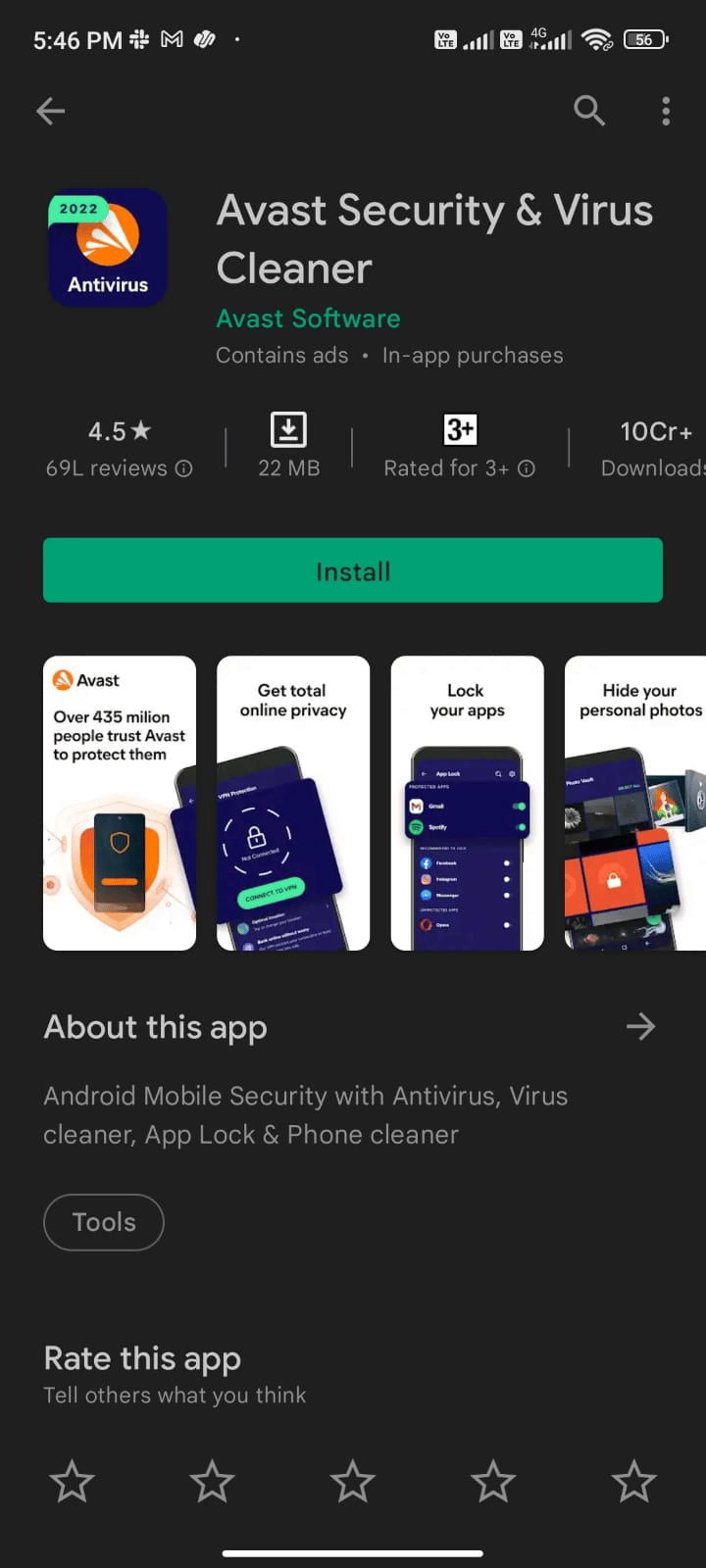
3. 点击“安装”按钮。
4. 安装完成后,点击“打开”启动应用。
注意:不同杀毒软件的扫描步骤可能有所不同。这里以Avast Antivirus为例。根据你使用的软件进行操作。
5. 按照应用提示,选择高级保护(需订阅)或基本保护(免费)。
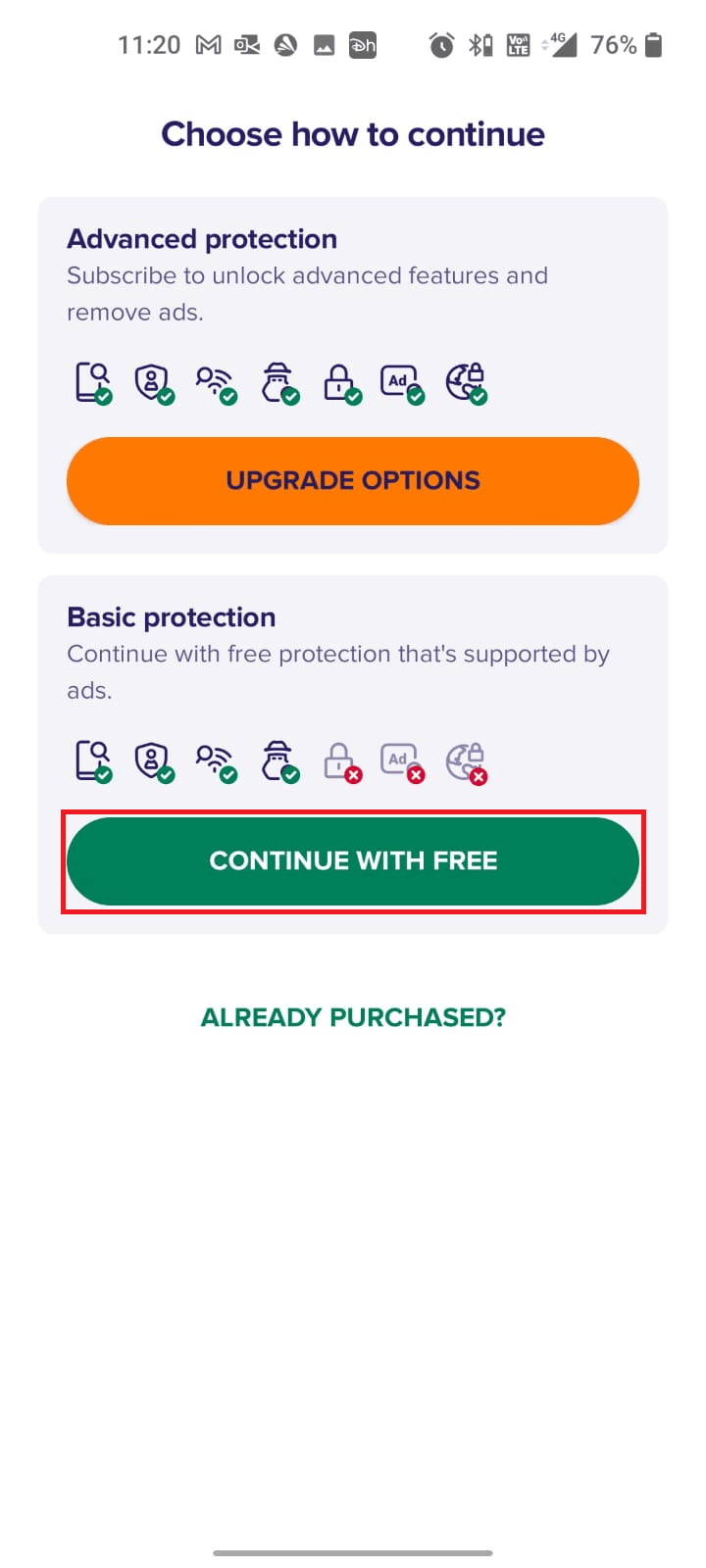
6. 点击“开始扫描”。
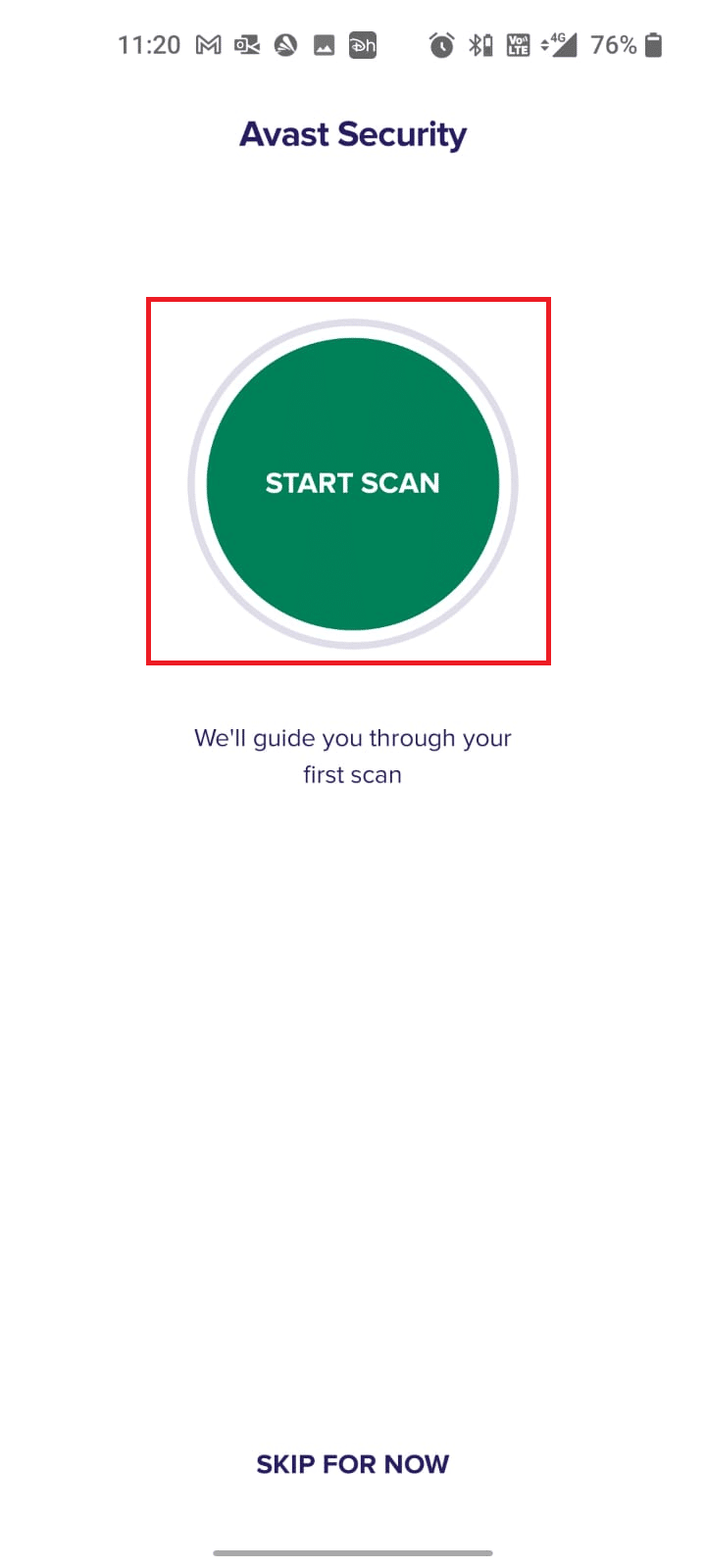
7. 根据提示,允许或拒绝权限请求,以便扫描设备内部文件。
注意:如果你拒绝访问权限,应用将只扫描应用和设置,而不会扫描损坏的文件。
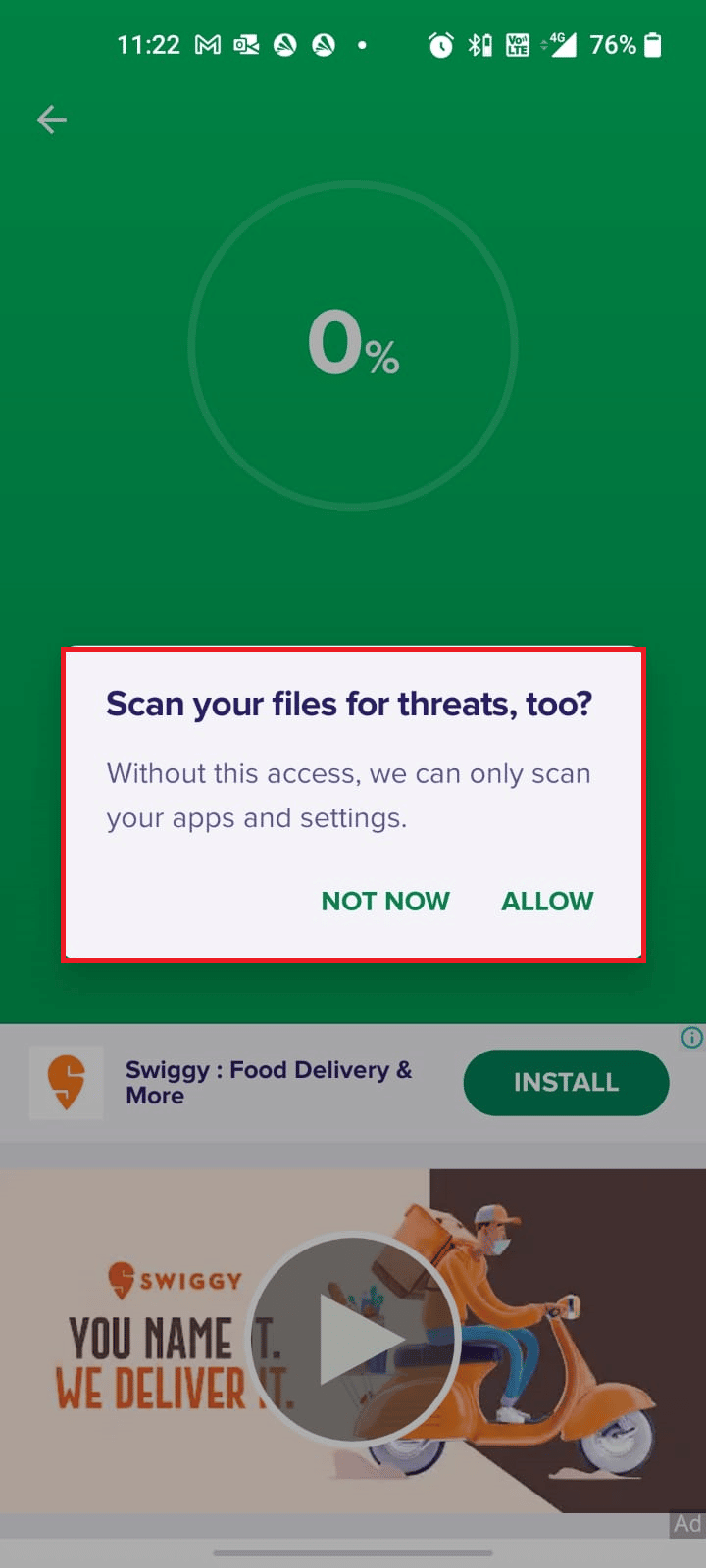
8. 等待应用完成扫描,并按照提示解决发现的风险。
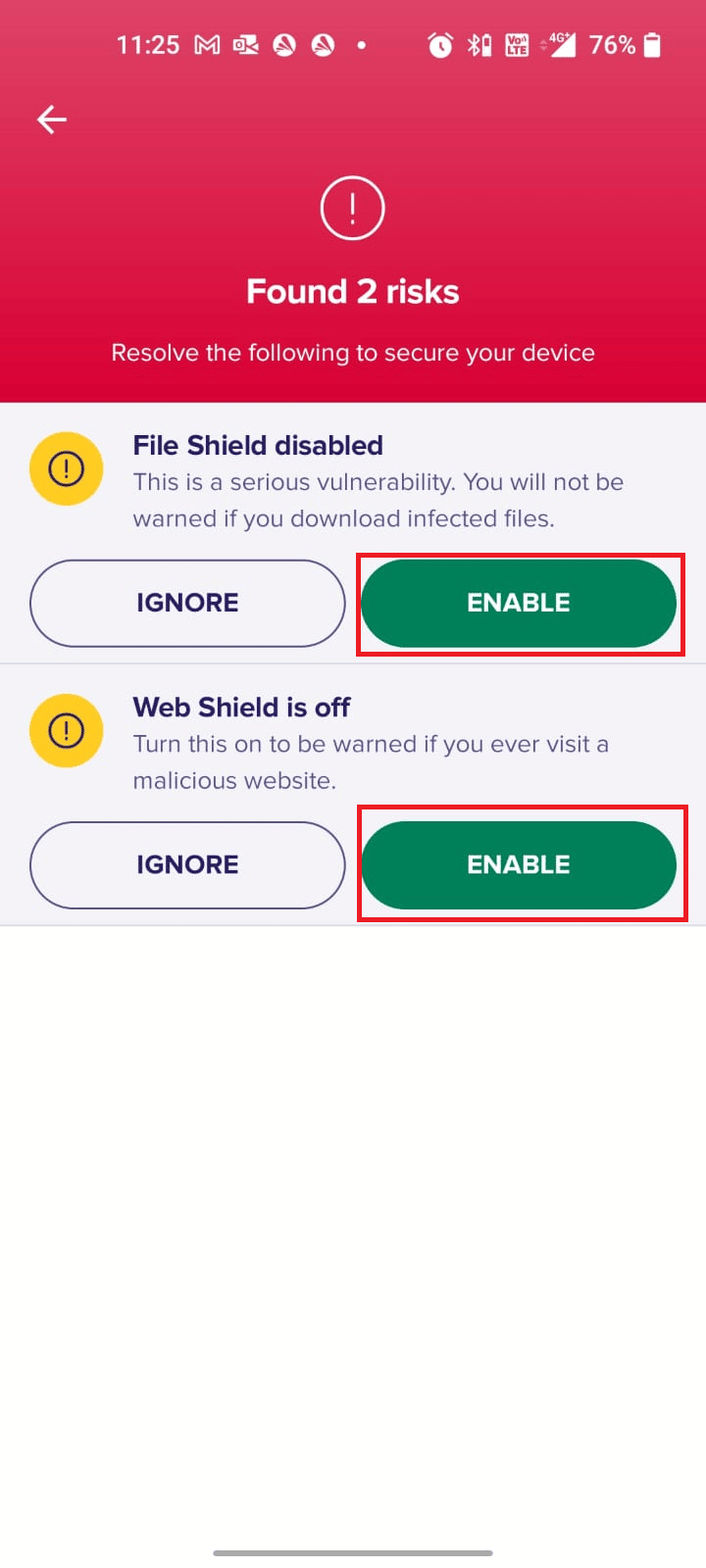
9. 这将清除设备上的恶意文件或威胁,让你顺利从Play商店安装更新。
方法九:选择IPv4/IPv6 APN漫游协议
如果以上方法都无法解决下载排队问题,你可以尝试更改接入点名称(APN),调整网络设置。以下是如何将APN设置更改为IPv4/IPv6 APN漫游协议的步骤:
1. 关闭安卓设备上所有的后台应用。
2. 进入“设置”。
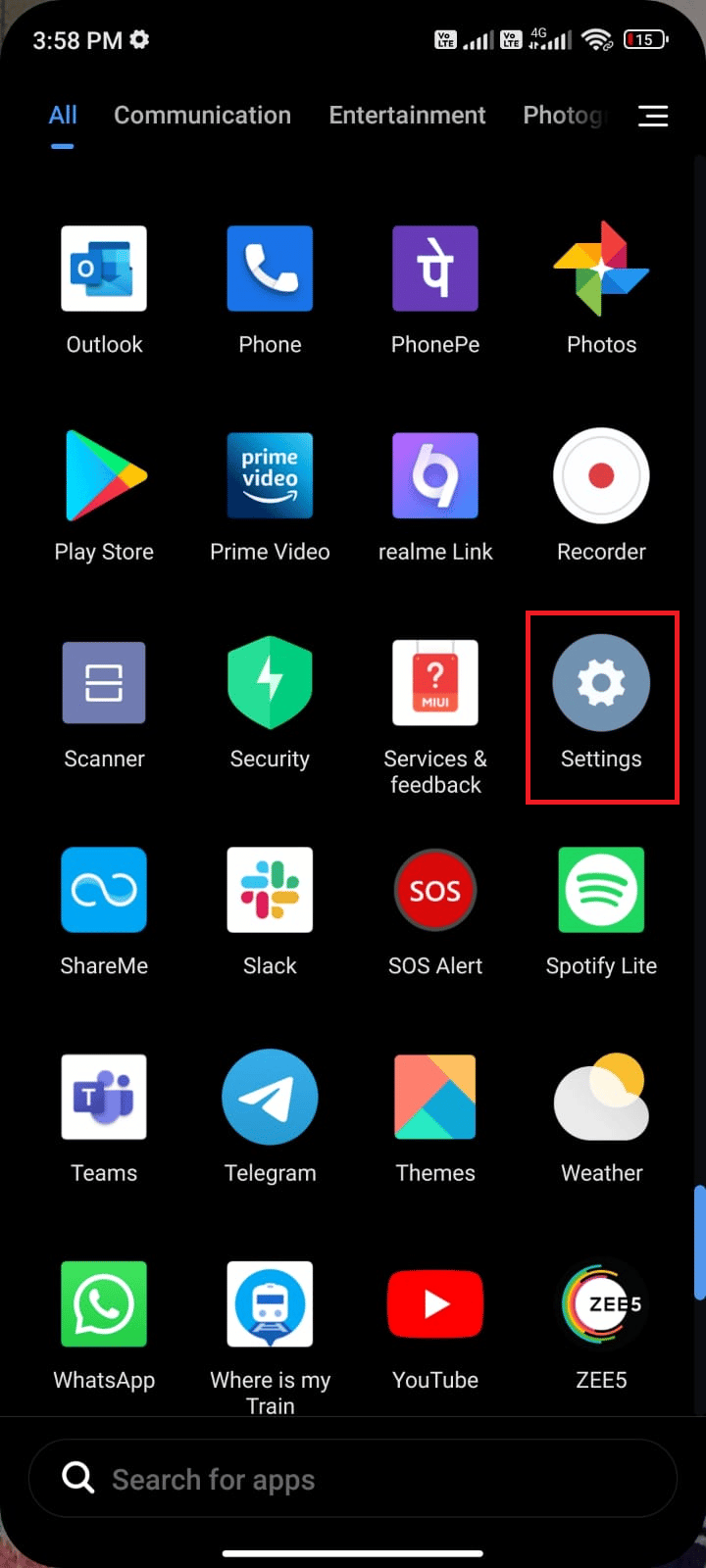
3. 点击“SIM卡和移动网络”选项。
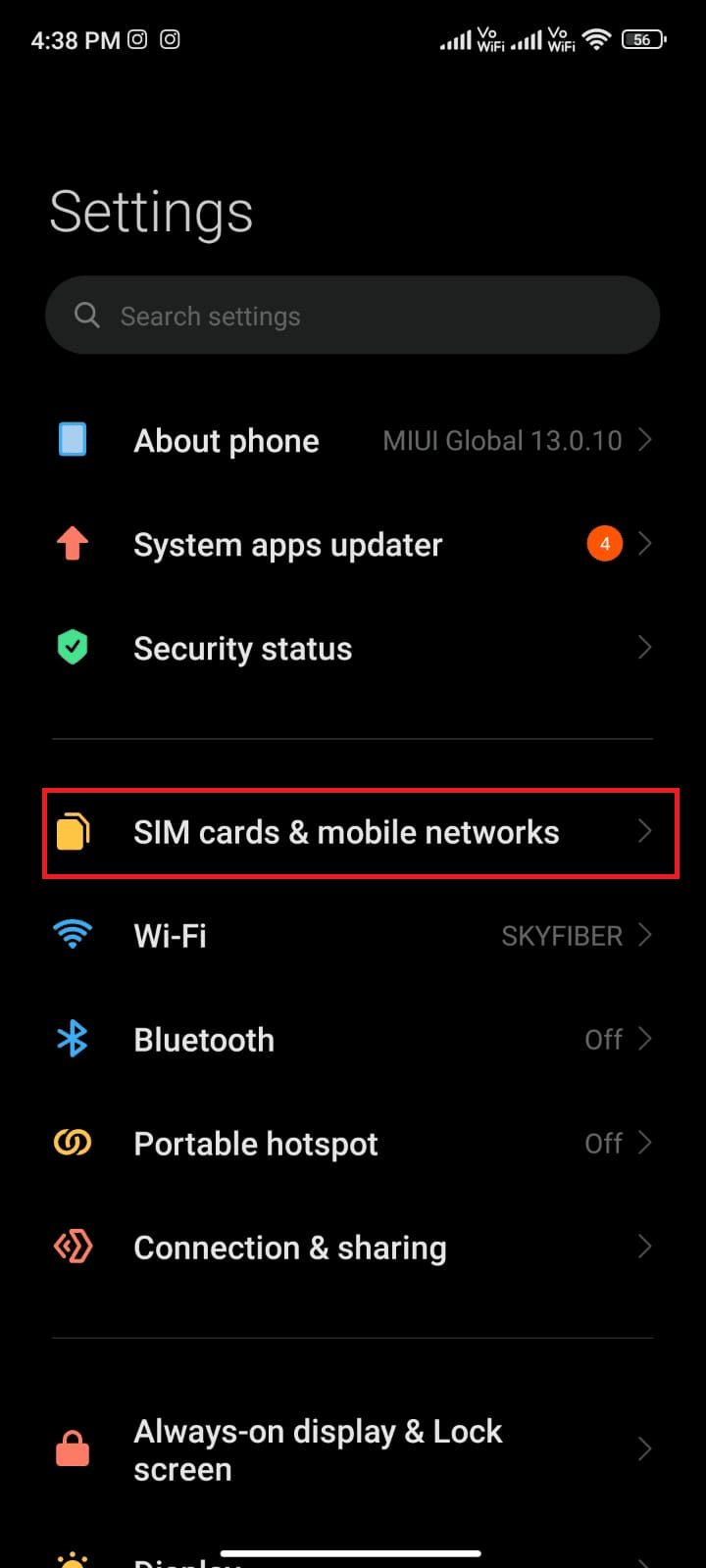
4. 选择用于移动数据的SIM卡。
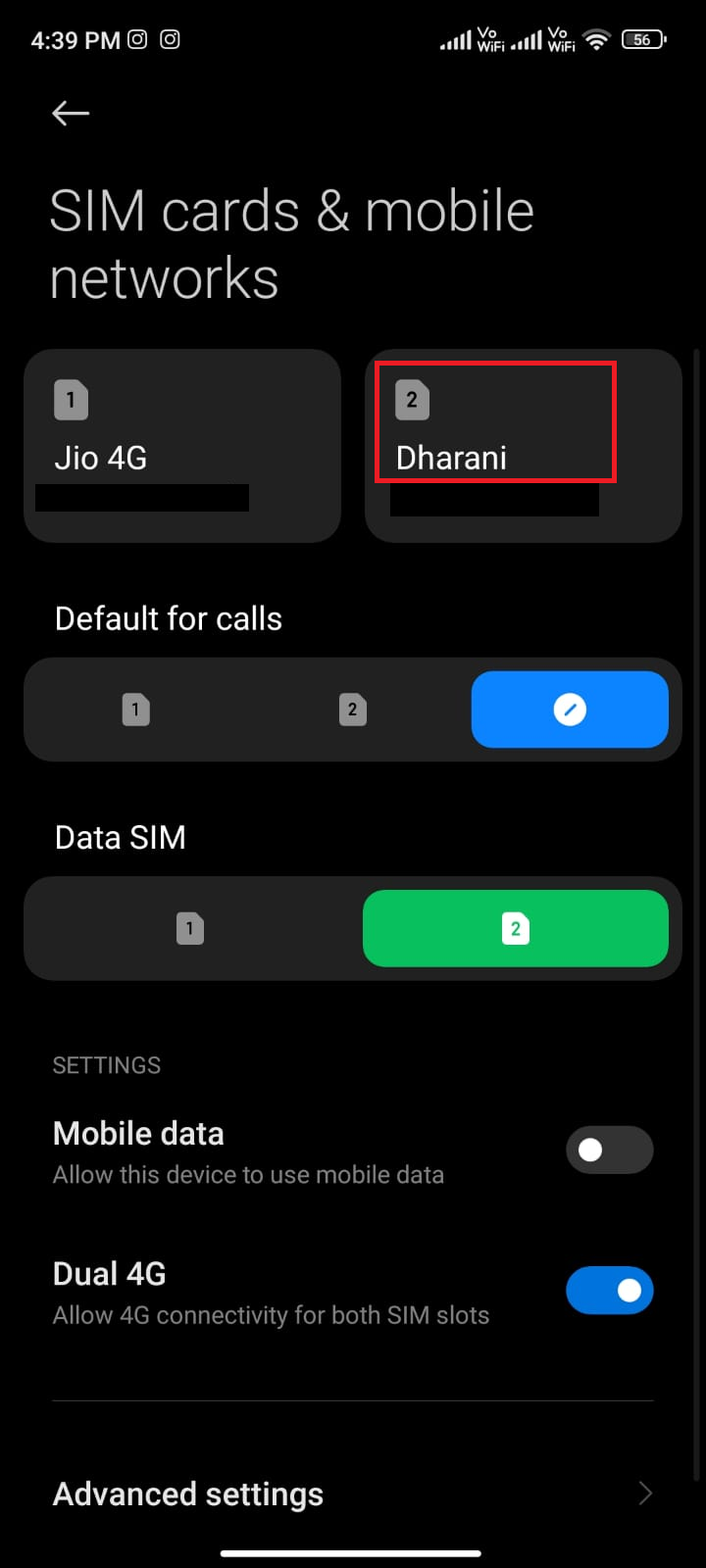
5. 点击“接入点名称”。
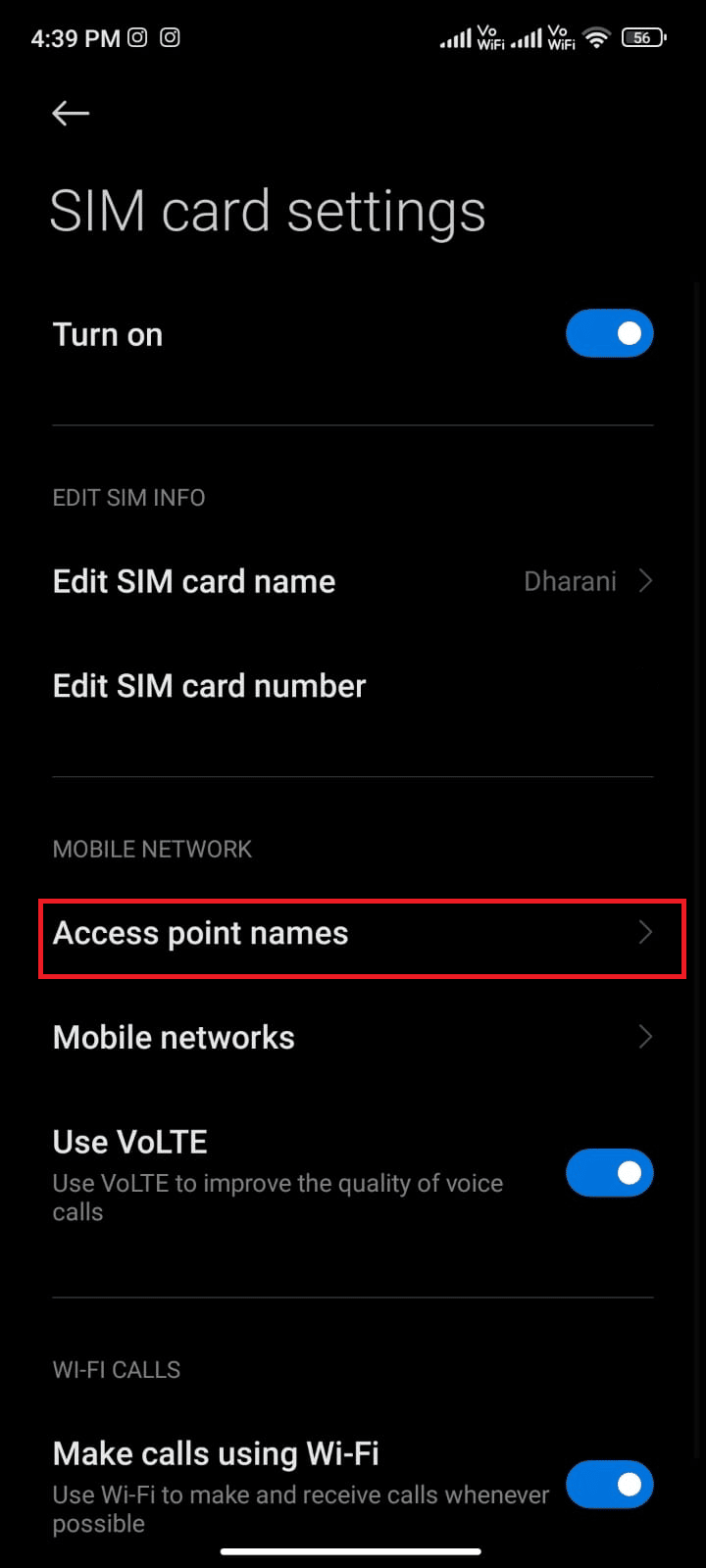
6